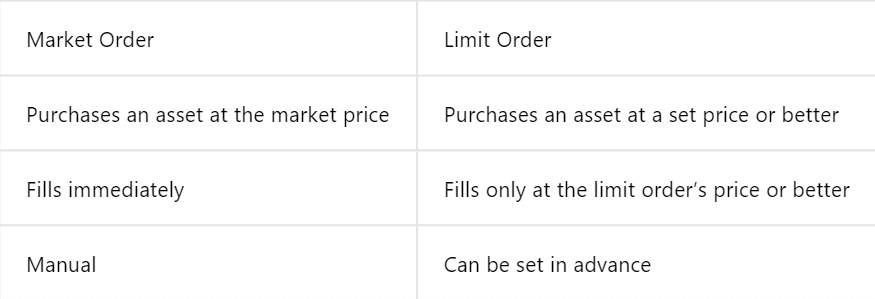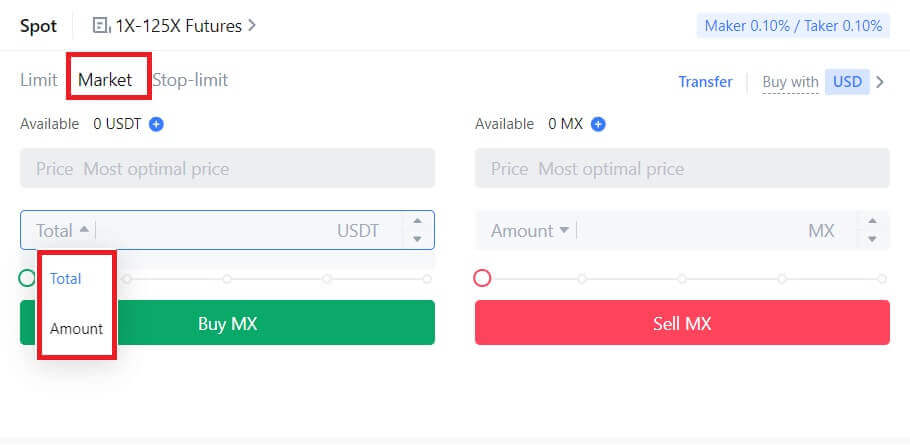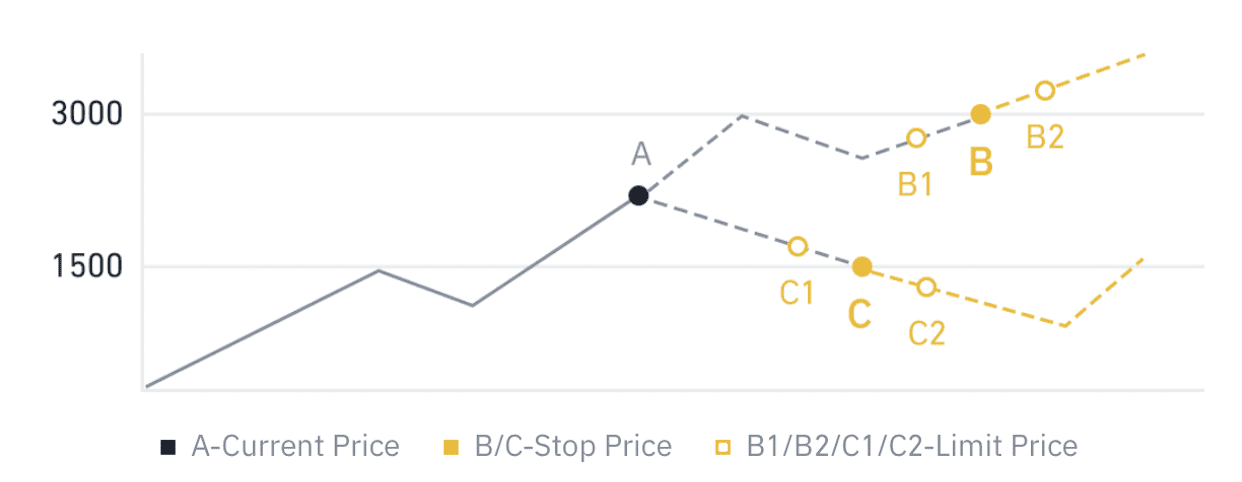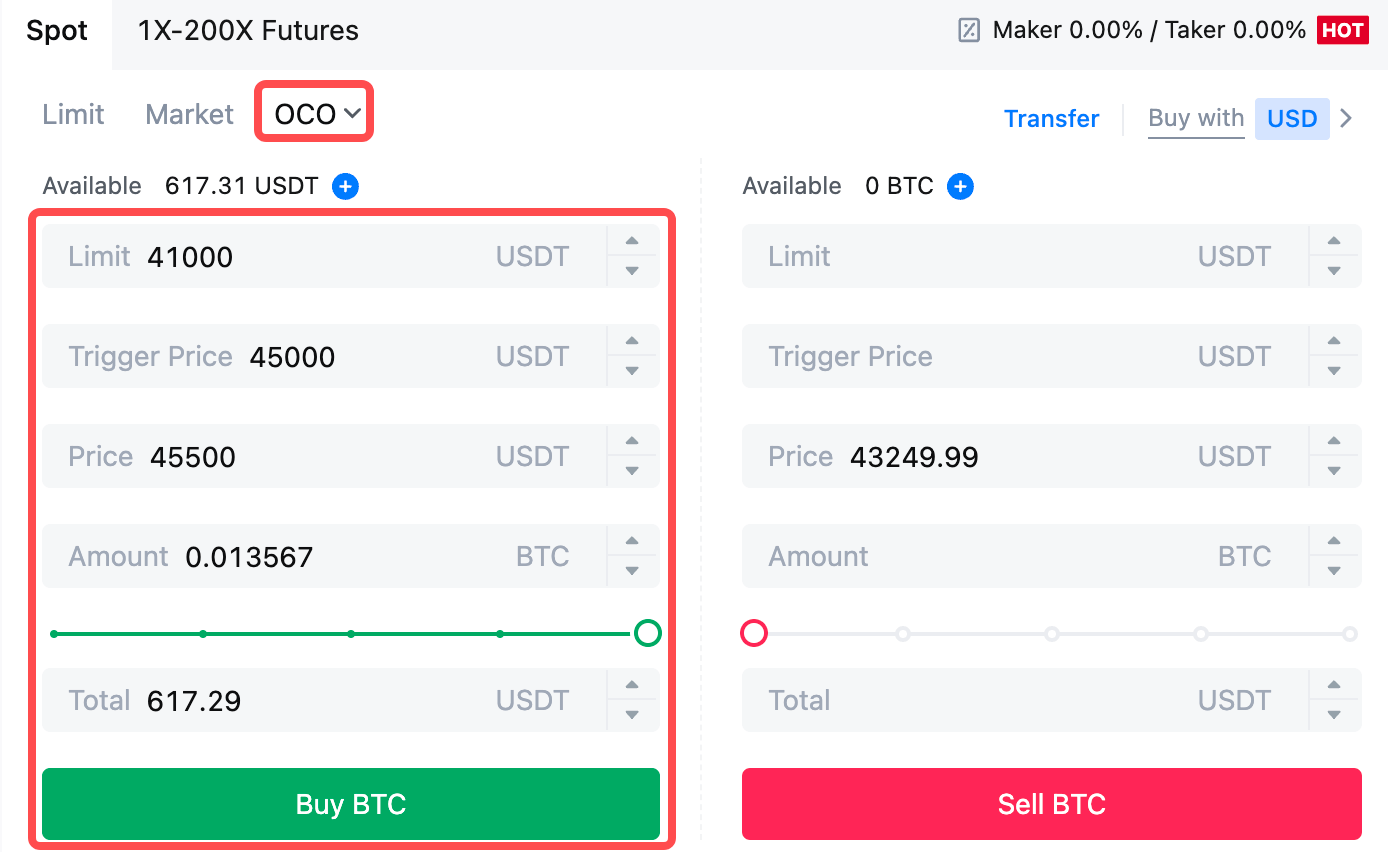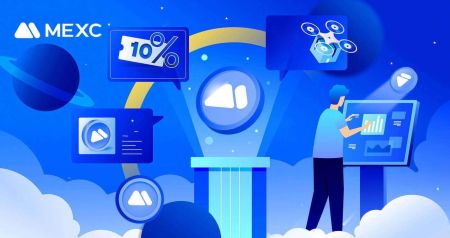Как зарегистрироваться и торговать криптовалютой на MEXC
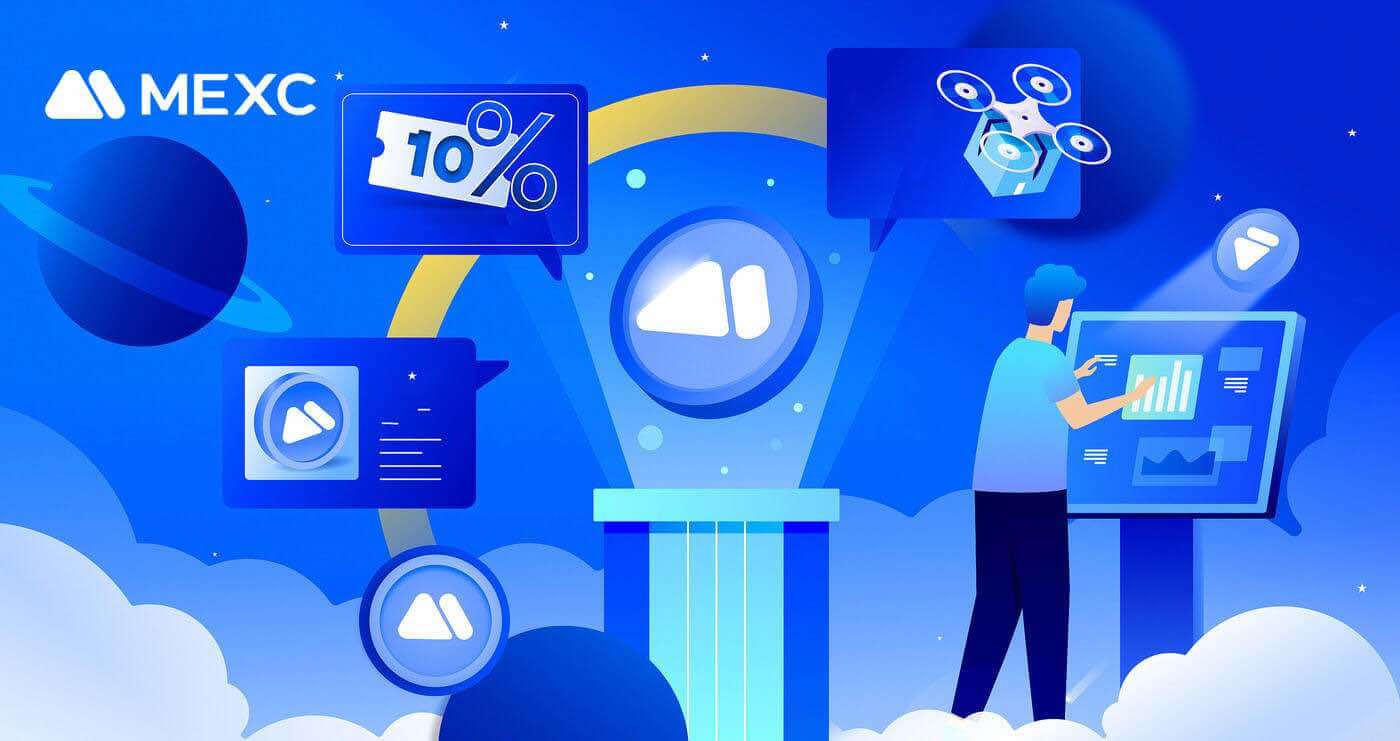
Как зарегистрироваться на MEXC
Как зарегистрировать учетную запись на MEXC, используя адрес электронной почты или номер телефона
Шаг 1: Регистрация через веб-сайт MEXC.
Войдите на веб-сайт MEXC и нажмите [ Войти/Зарегистрироваться ] в правом верхнем углу, чтобы перейти на страницу регистрации. 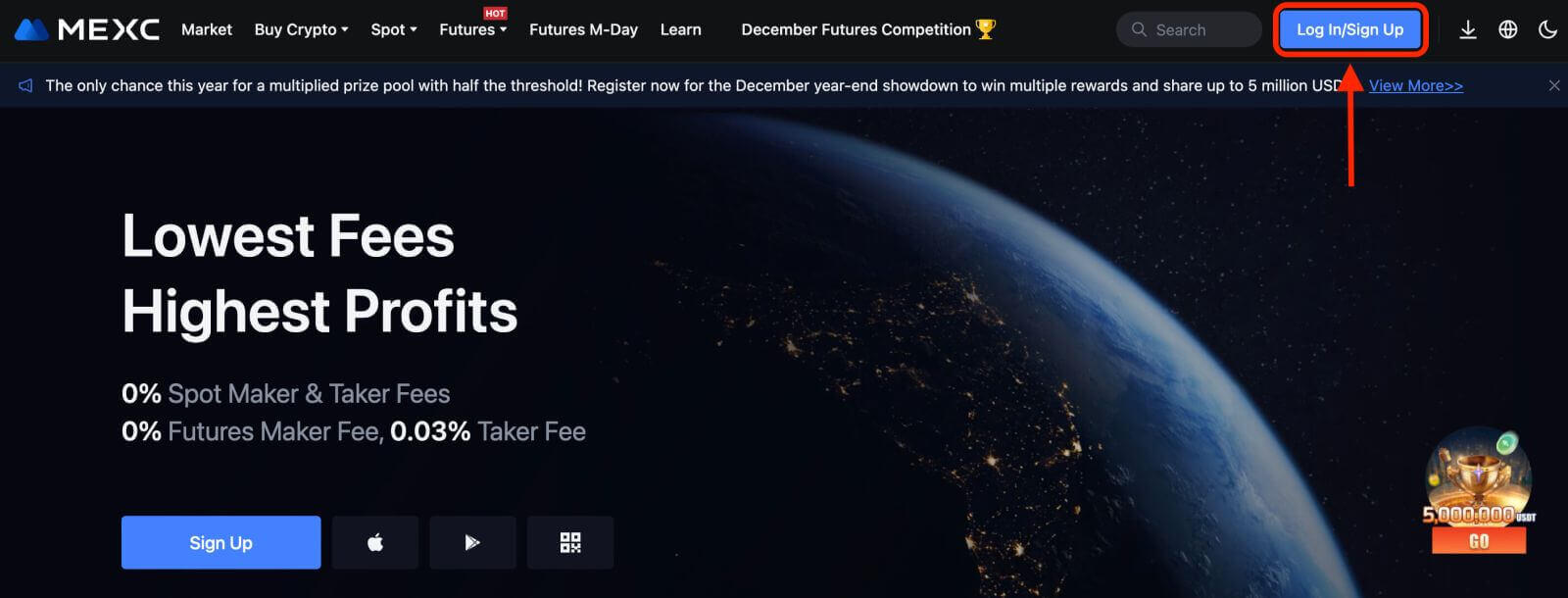
Шаг 2. Введите номер своего мобильного телефона или адрес электронной почты и убедитесь, что ваш номер телефона или адрес электронной почты действителен.
Электронная почта 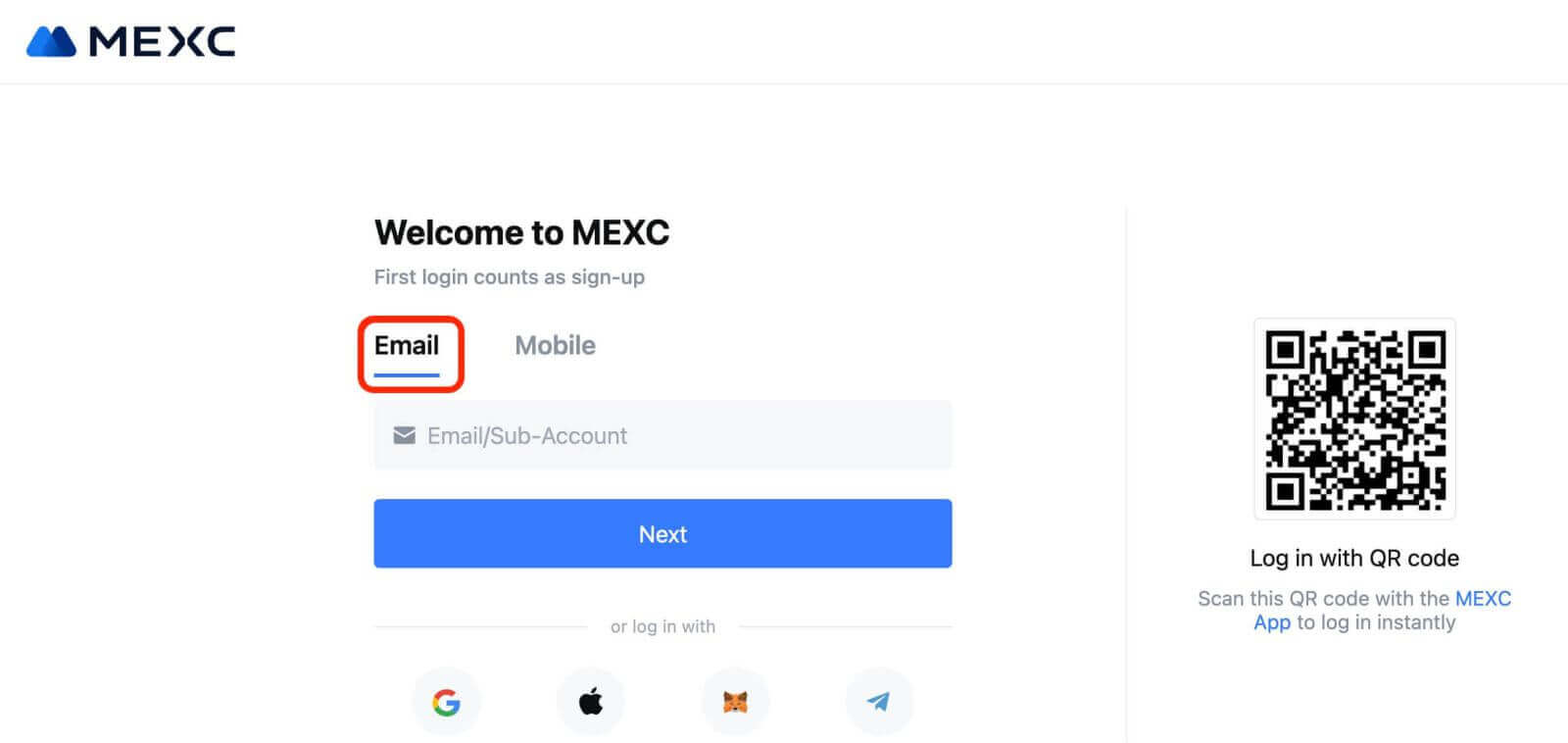
Номер телефона 
Шаг 3: Введите пароль для входа. В целях безопасности вашей учетной записи убедитесь, что ваш пароль содержит не менее 10 символов, включая заглавные буквы и одну цифру. 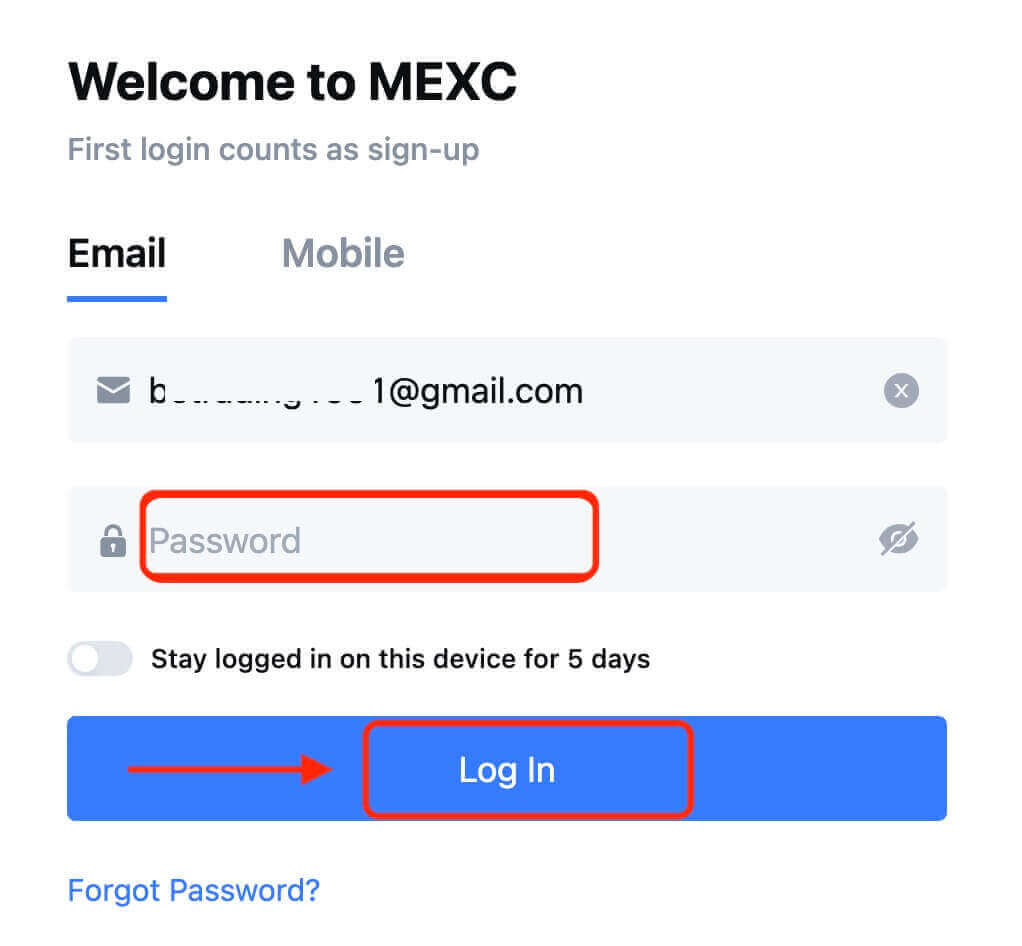
Шаг 4: Появится окно подтверждения и введите код подтверждения. Вы получите 6-значный код подтверждения на свой адрес электронной почты или телефон. (Проверьте корзину, если электронное письмо не получено). Затем нажмите кнопку [Подтвердить] . 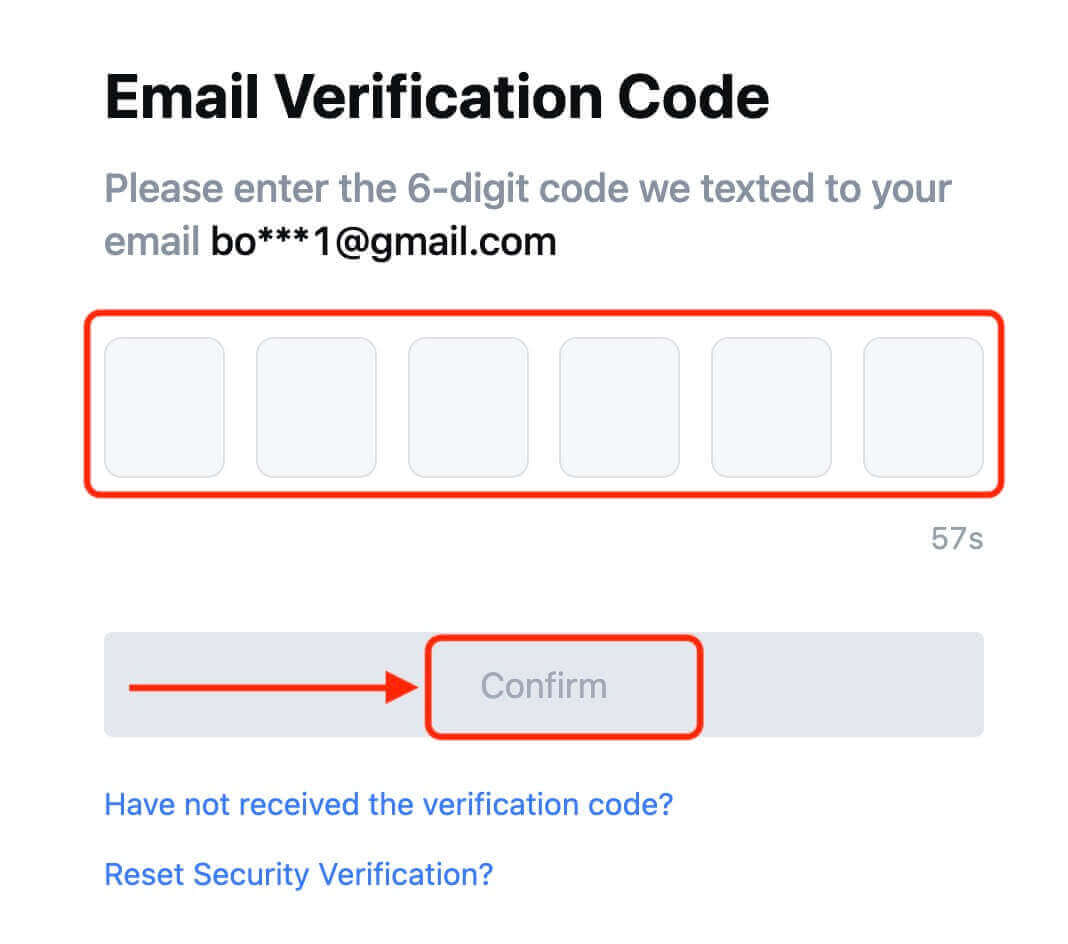
Шаг 5: Поздравляем! Вы успешно создали учетную запись MEXC по электронной почте или номеру телефона. 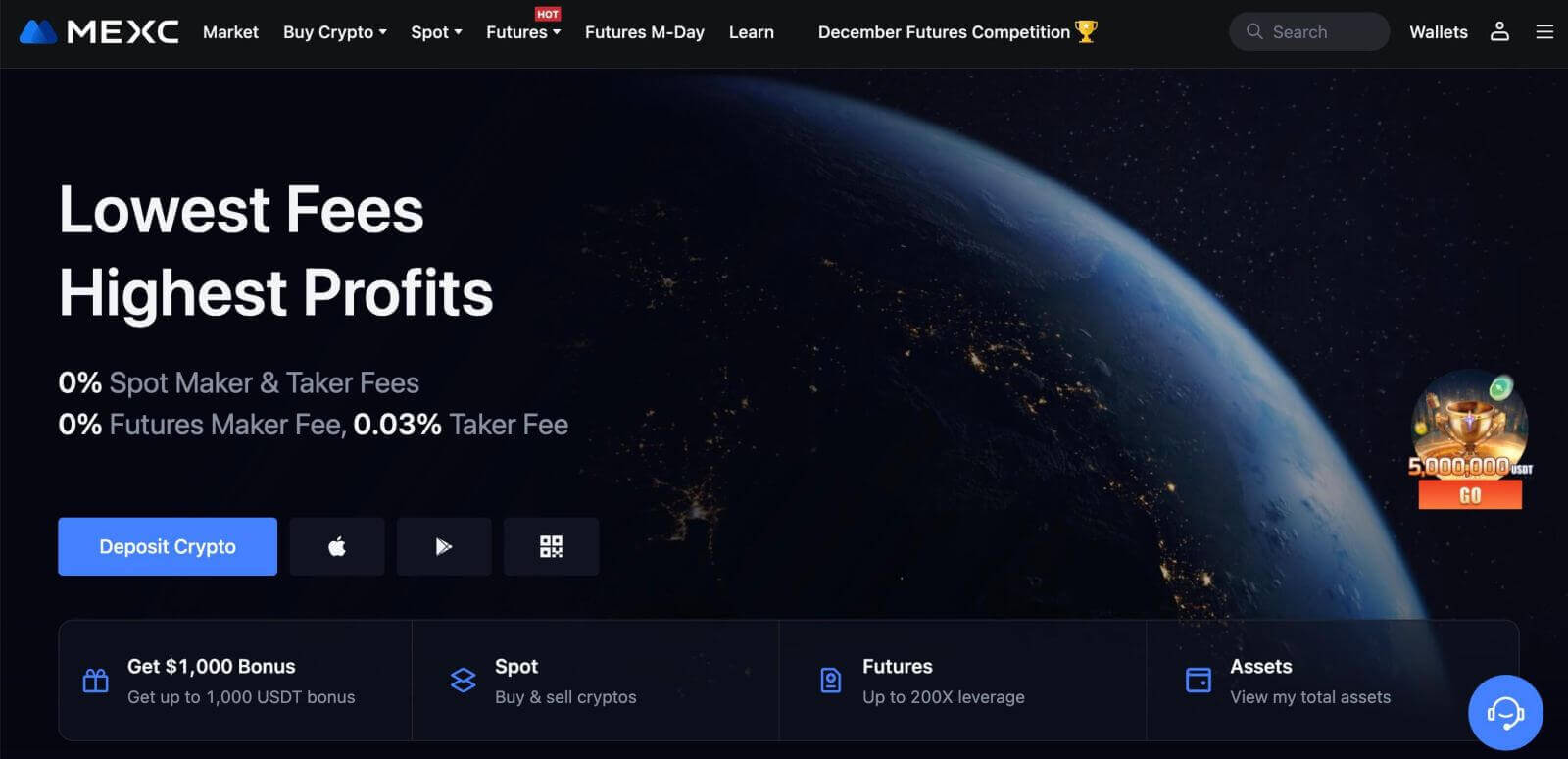
Как зарегистрировать учетную запись на MEXC с помощью Google
Кроме того, вы можете создать учетную запись MEXC через Google. Если вы хотите это сделать, выполните следующие действия:
1. Во-первых, вам нужно перейти на домашнюю страницу MEXC и нажать [ Войти/Зарегистрироваться ]. 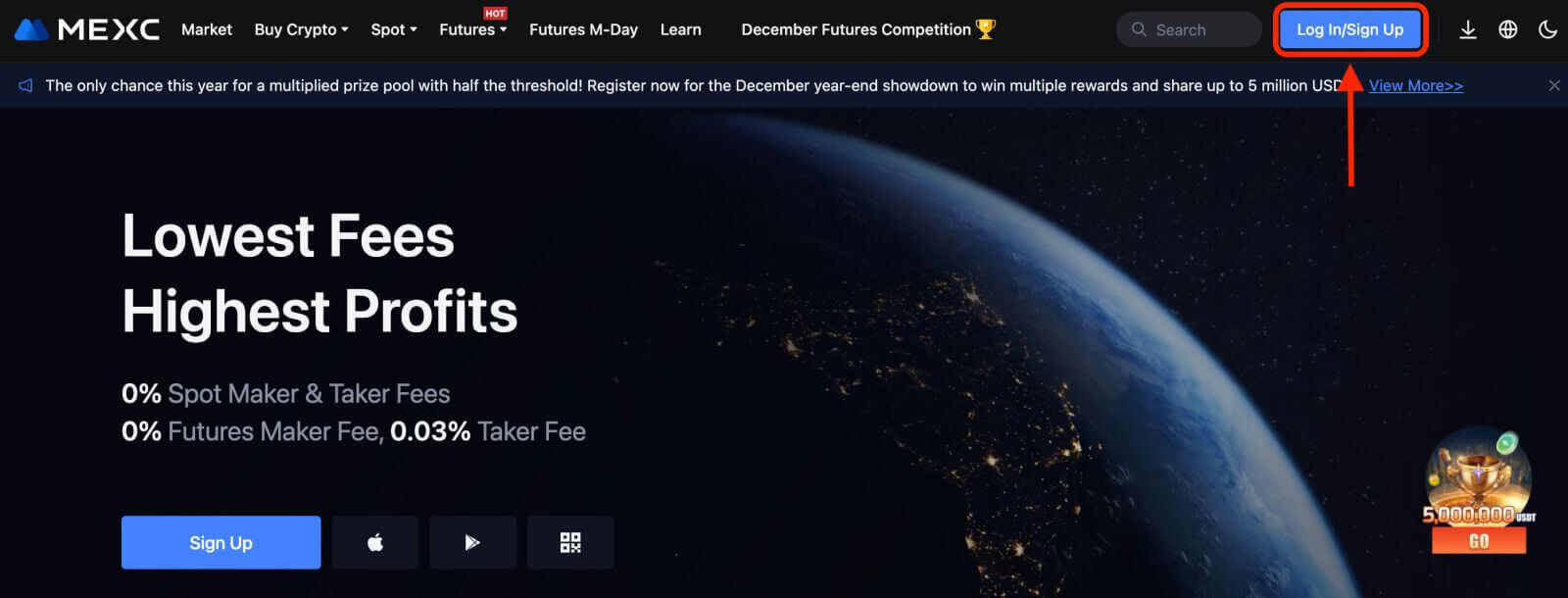
2. Нажмите кнопку [Google]. 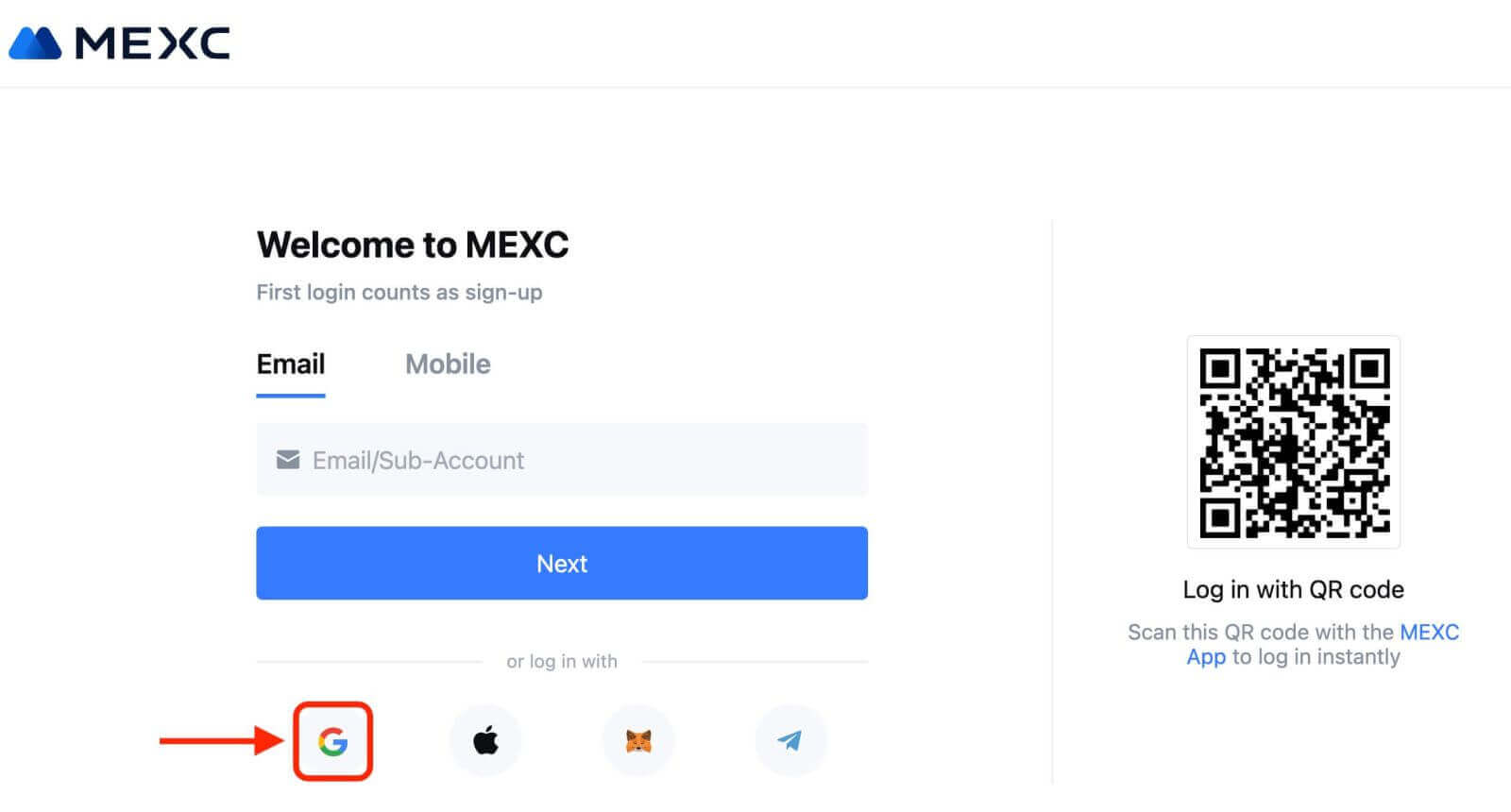
3. Откроется окно авторизации, где вам нужно будет ввести свой адрес электронной почты или телефон и нажать «Далее». 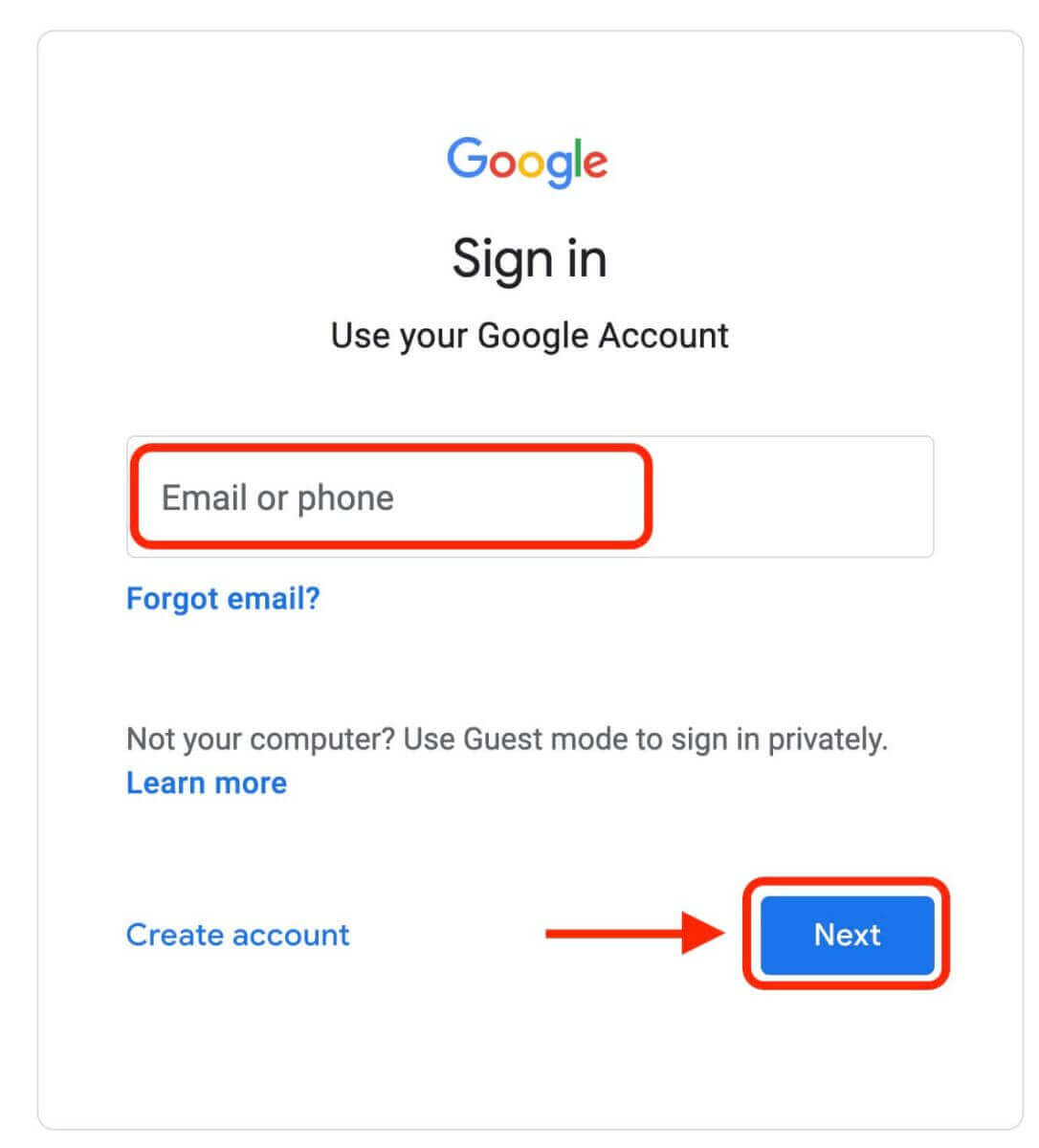
4. Затем введите пароль от своей учетной записи Google и нажмите «Далее». 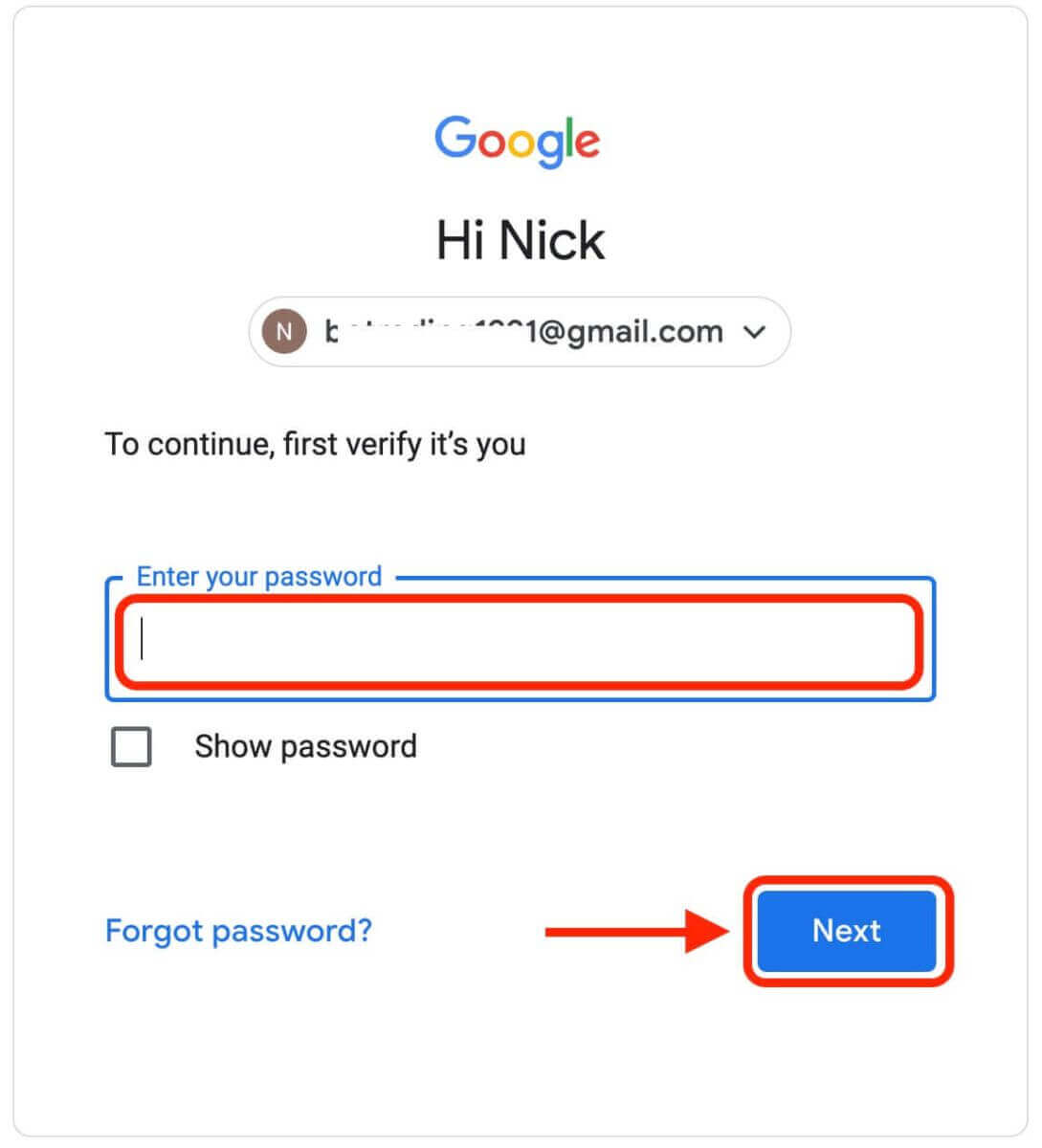
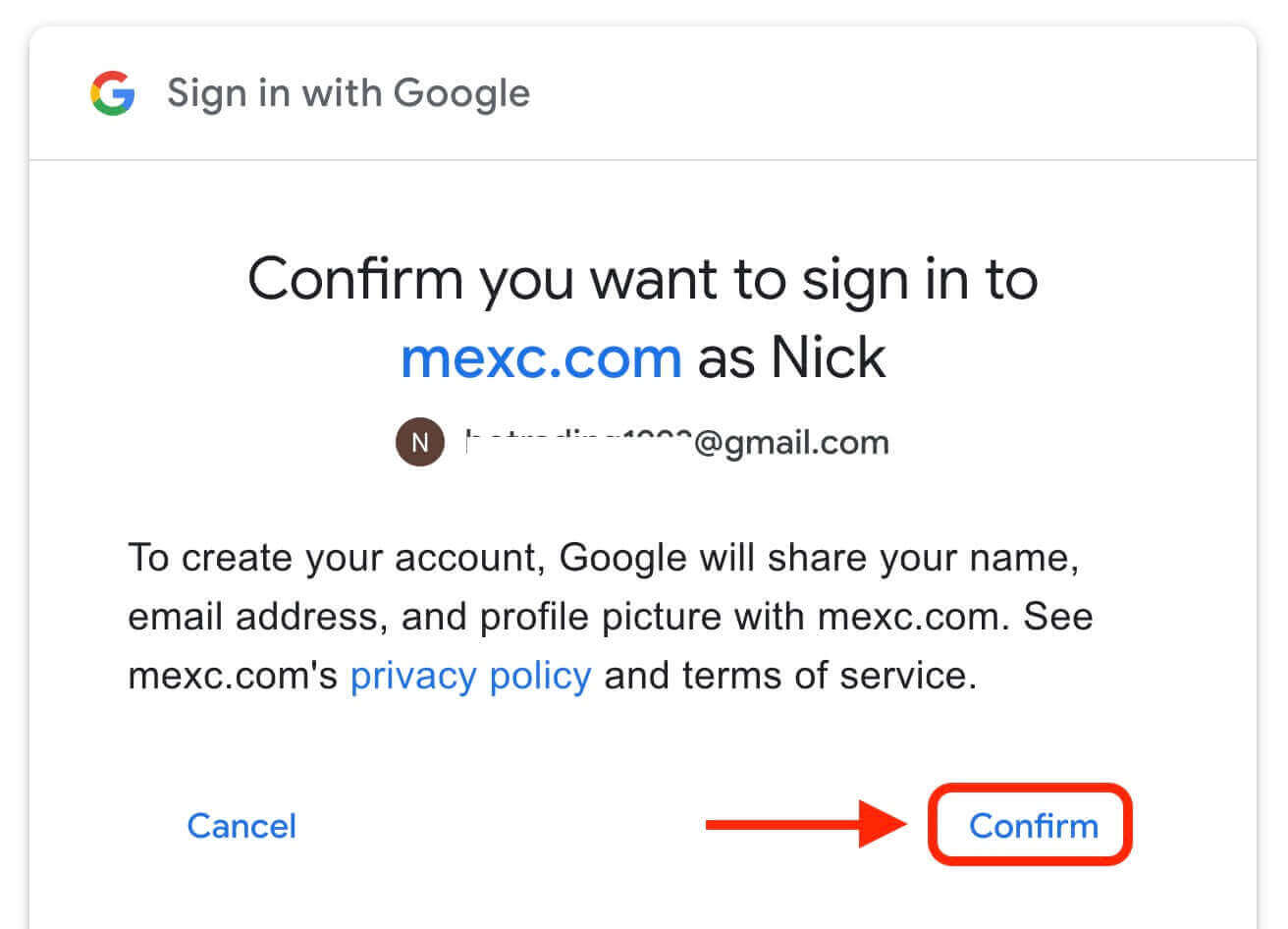
5. Нажмите «Зарегистрировать новую учетную запись MEXC». 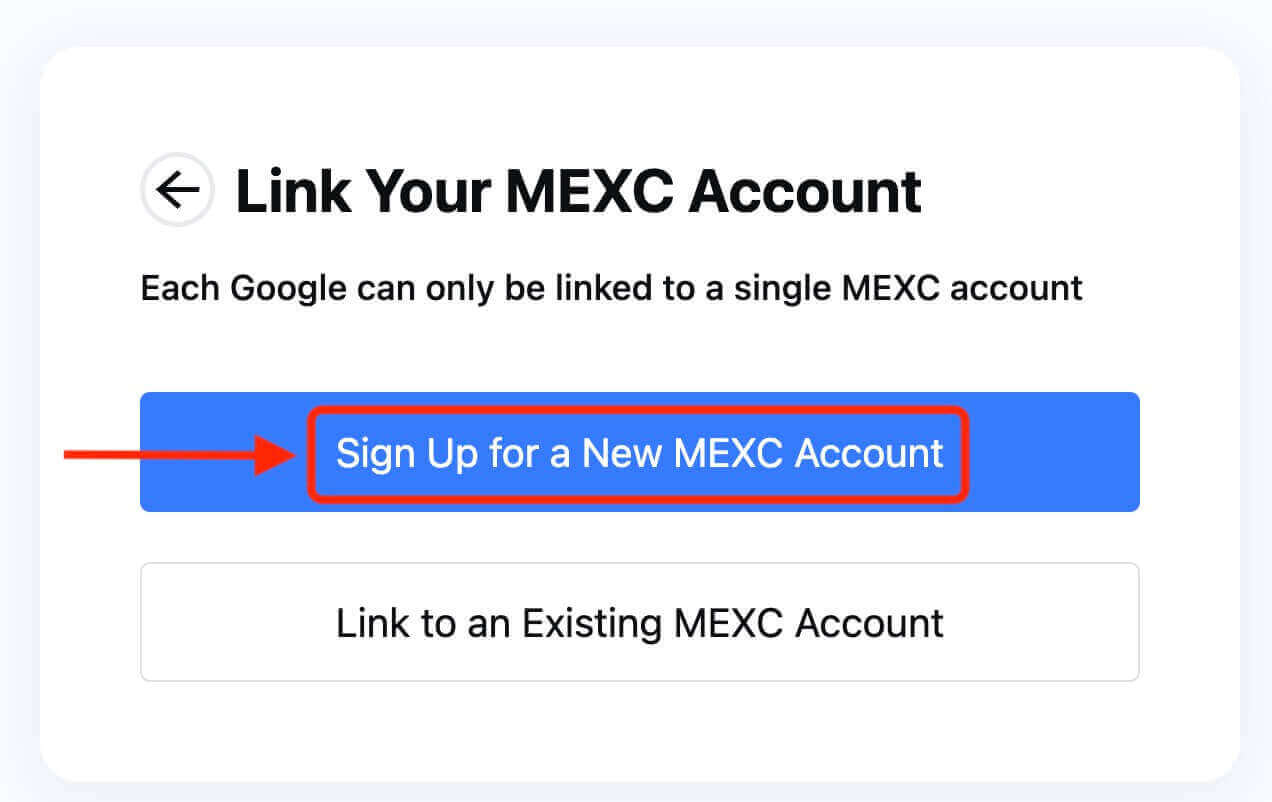
6. Введите свои данные, чтобы создать новую учетную запись. Затем [Зарегистрируйтесь]. 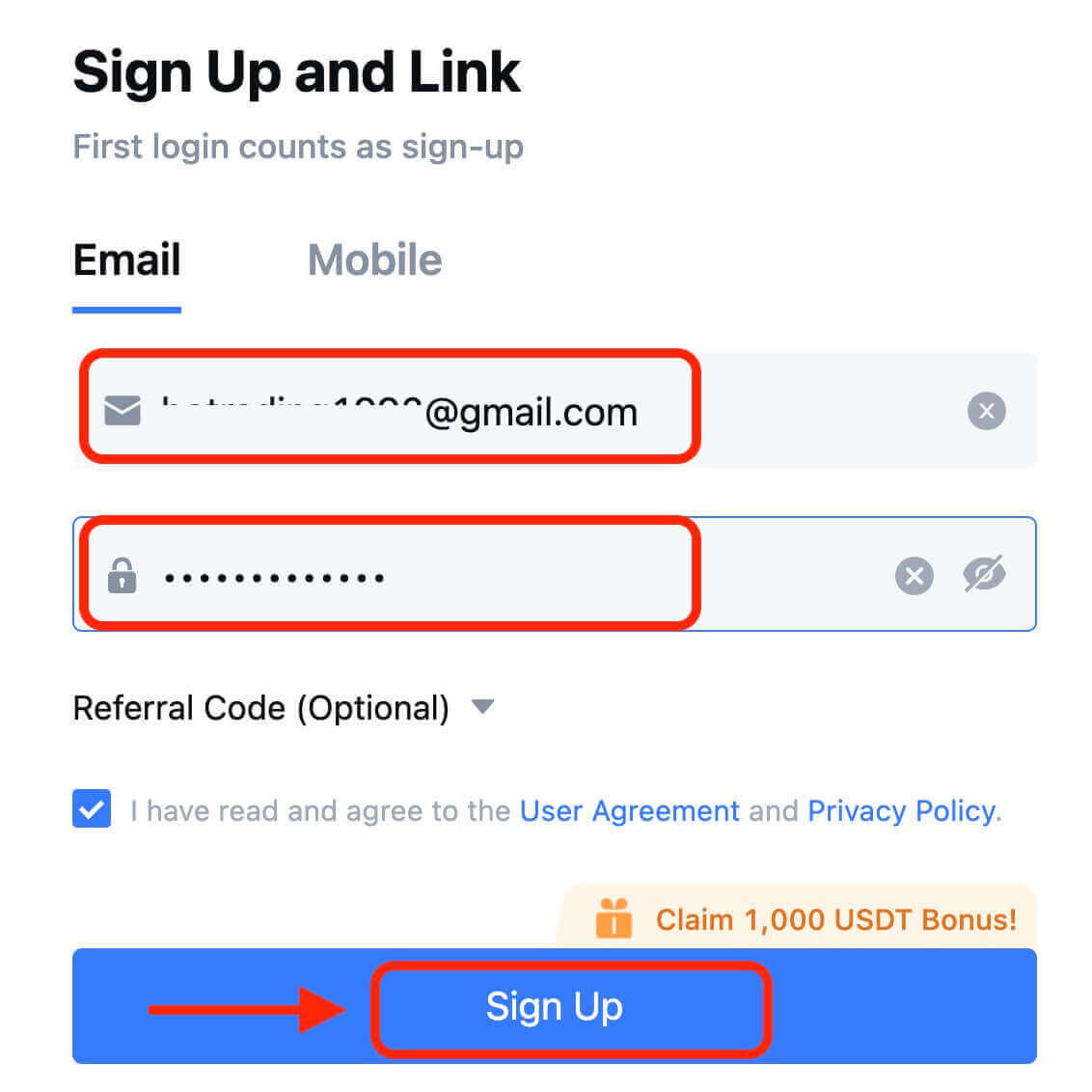
7. Завершите процесс проверки. Вы получите 6-значный код подтверждения на свой адрес электронной почты или телефон. Введите код и нажмите [Подтвердить]. 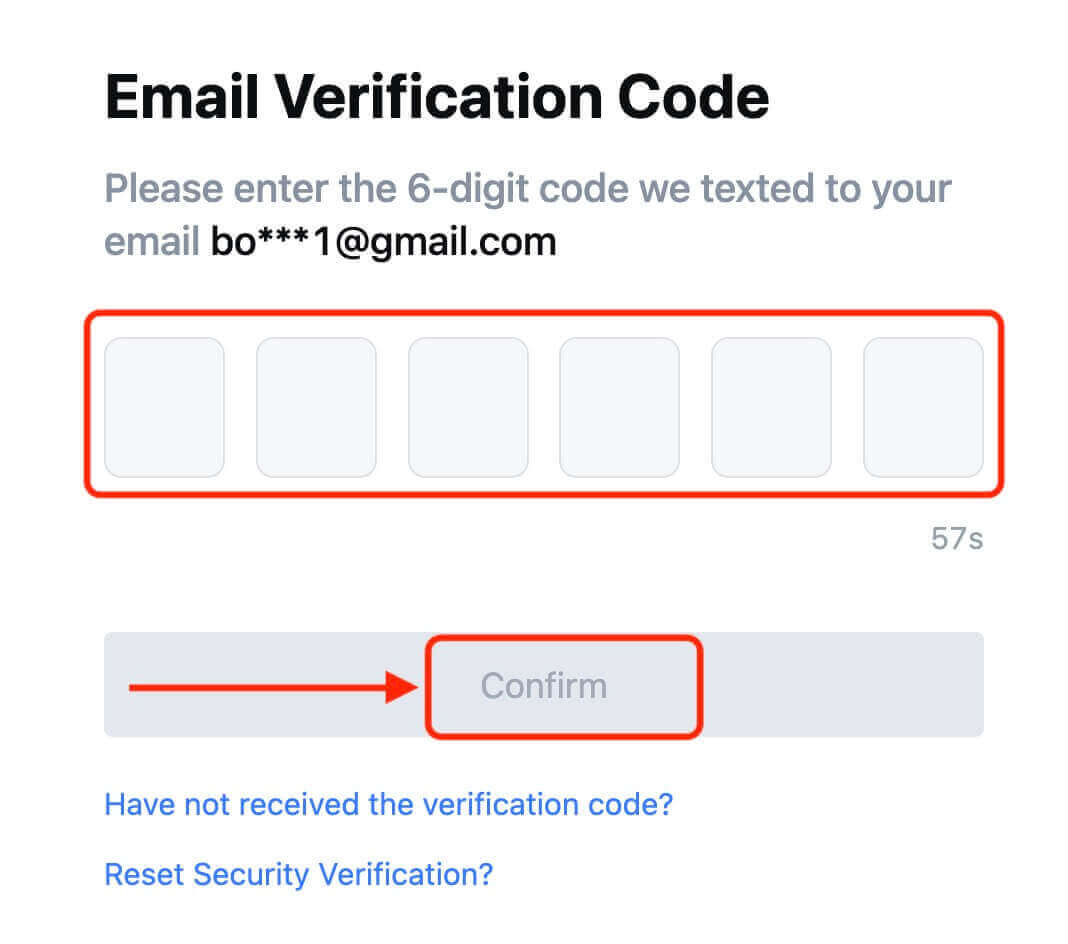
8. Поздравляем! Вы успешно создали учетную запись MEXC через Google.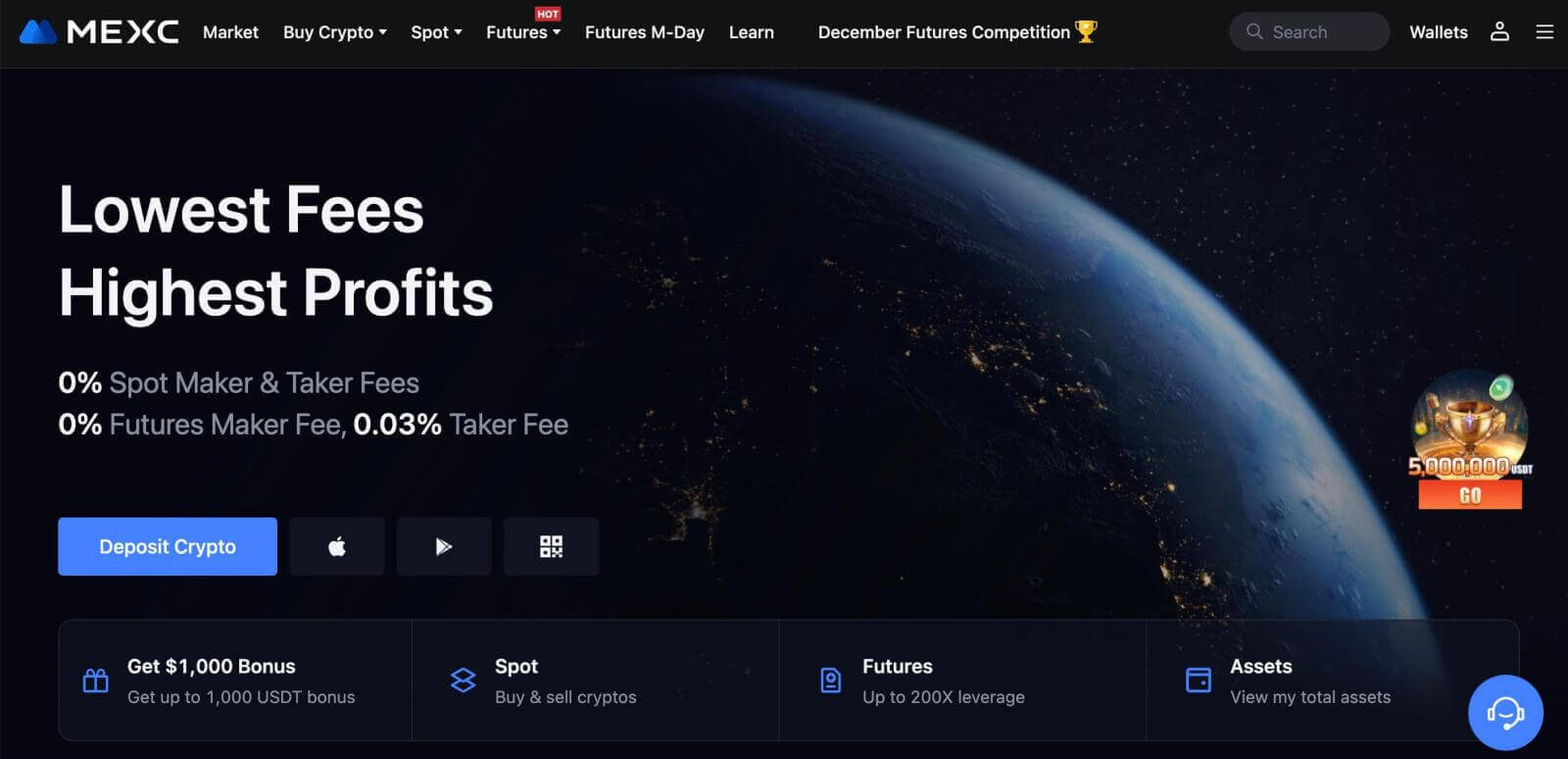
Как зарегистрировать учетную запись на MEXC с помощью Apple
1. Альтернативно вы можете зарегистрироваться с помощью системы единого входа в свою учетную запись Apple, посетив MEXC и нажав [ Войти/Зарегистрироваться ]. 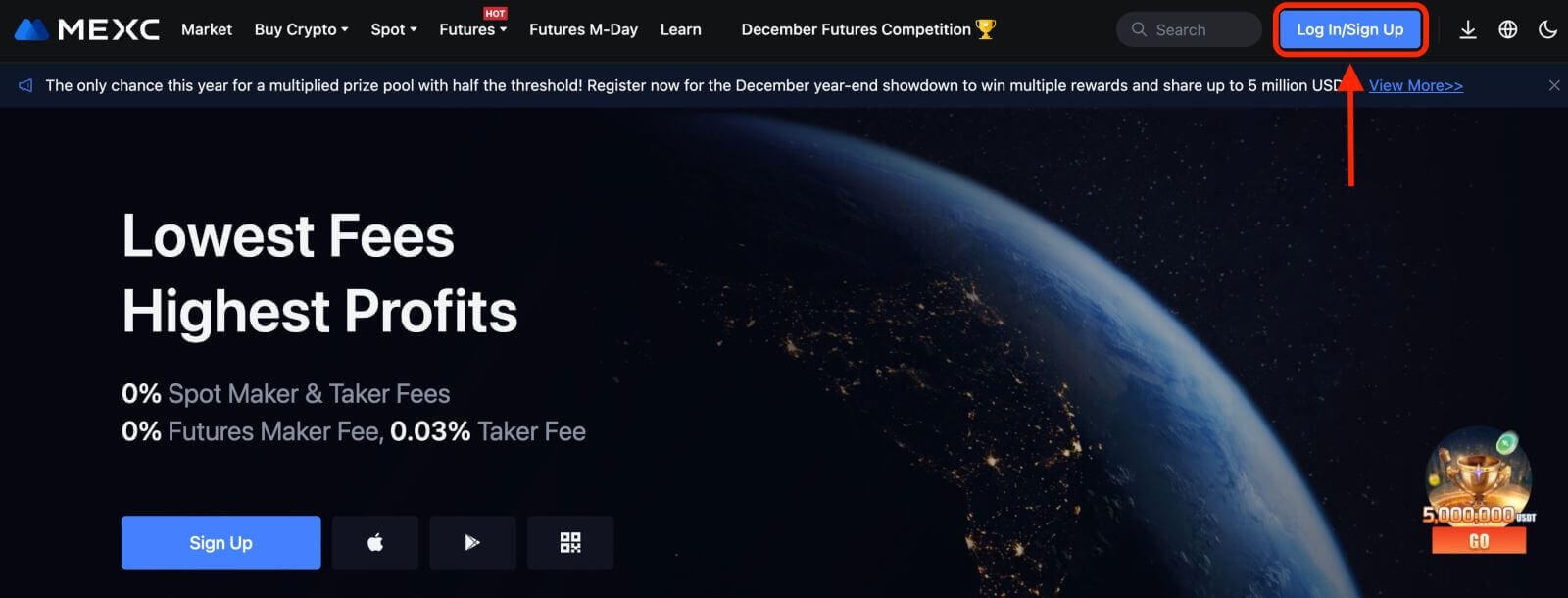 2. Выберите [Apple], появится всплывающее окно, и вам будет предложено войти в MEXC, используя свою учетную запись Apple.
2. Выберите [Apple], появится всплывающее окно, и вам будет предложено войти в MEXC, используя свою учетную запись Apple. 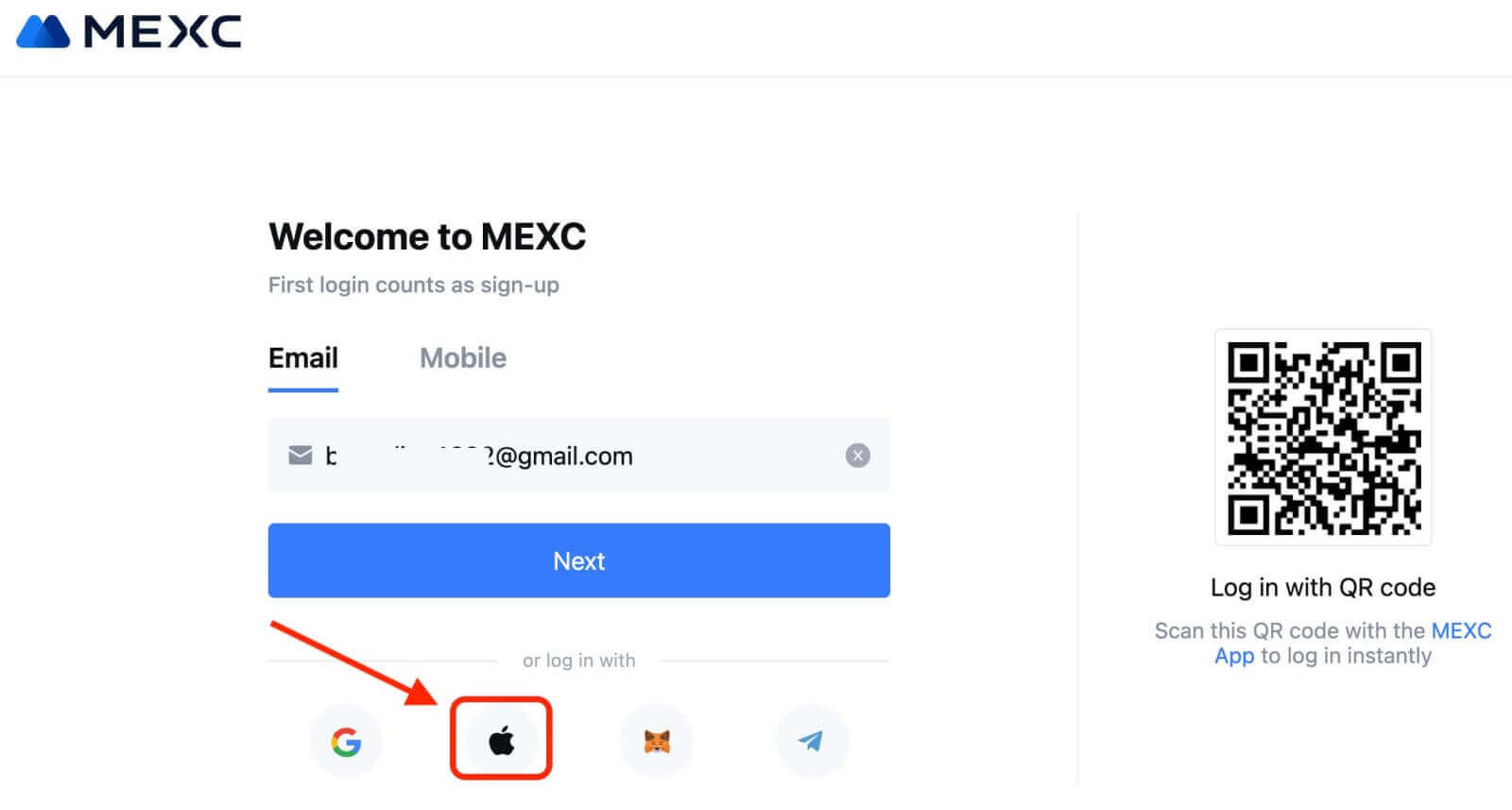
3. Введите свой Apple ID и пароль, чтобы войти в MEXC. 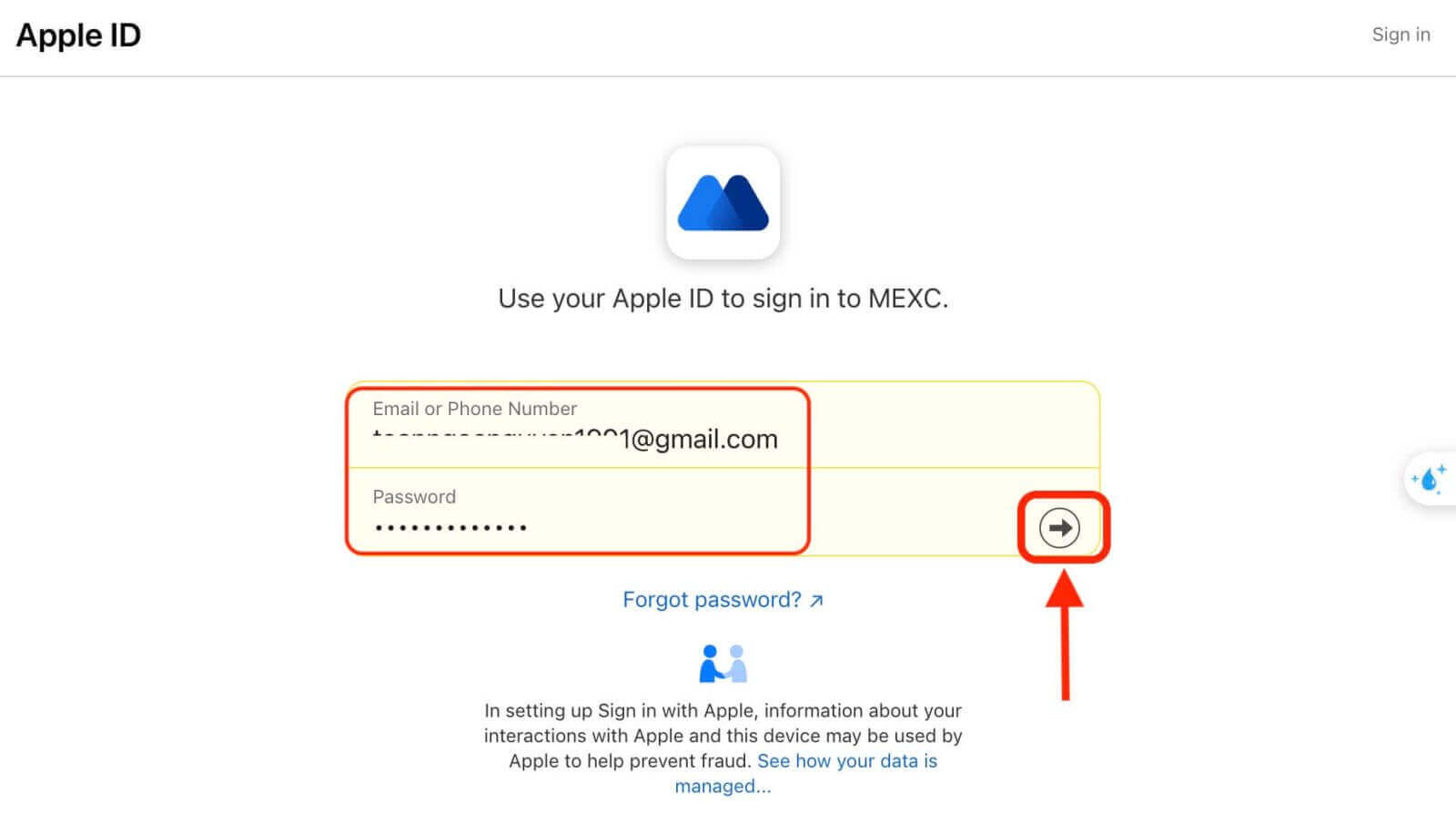
4. Нажмите «Зарегистрировать новую учетную запись MEXC». 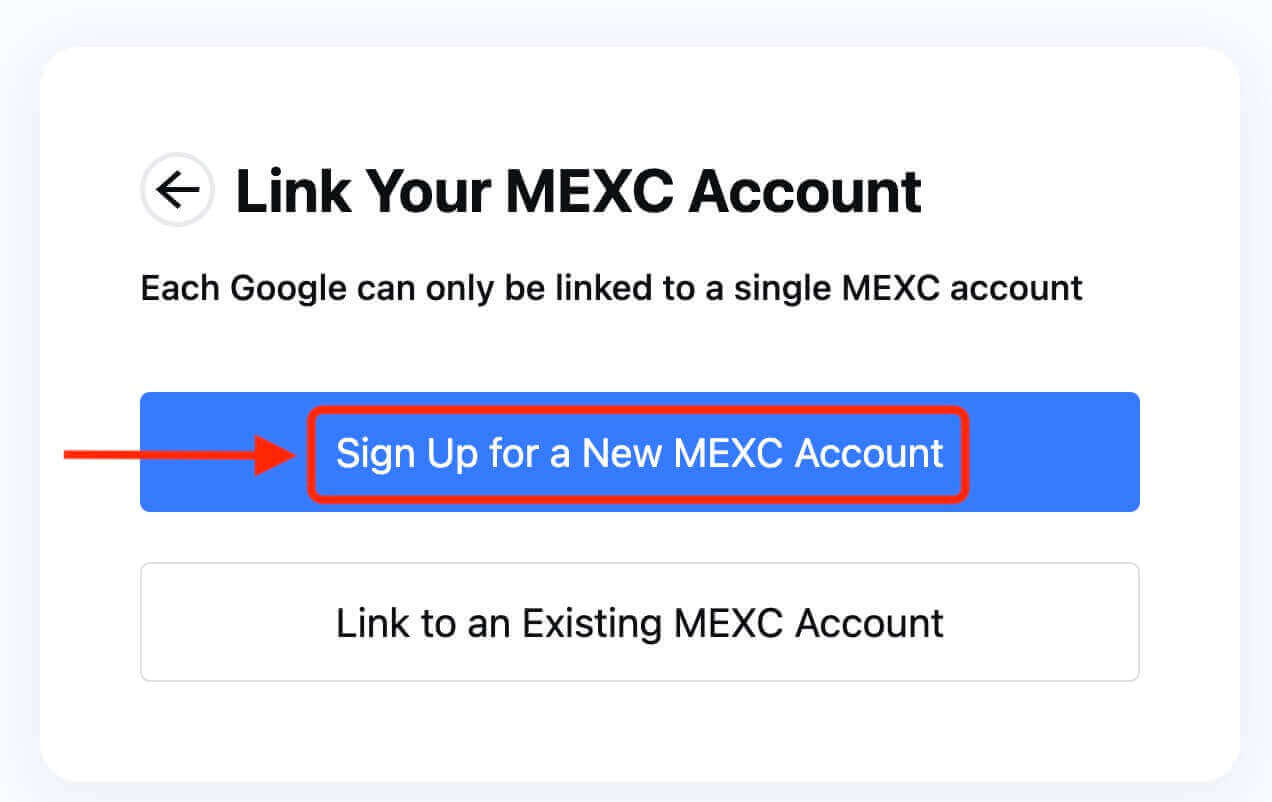
5. Введите свои данные, чтобы создать новую учетную запись. Затем [Зарегистрируйтесь]. 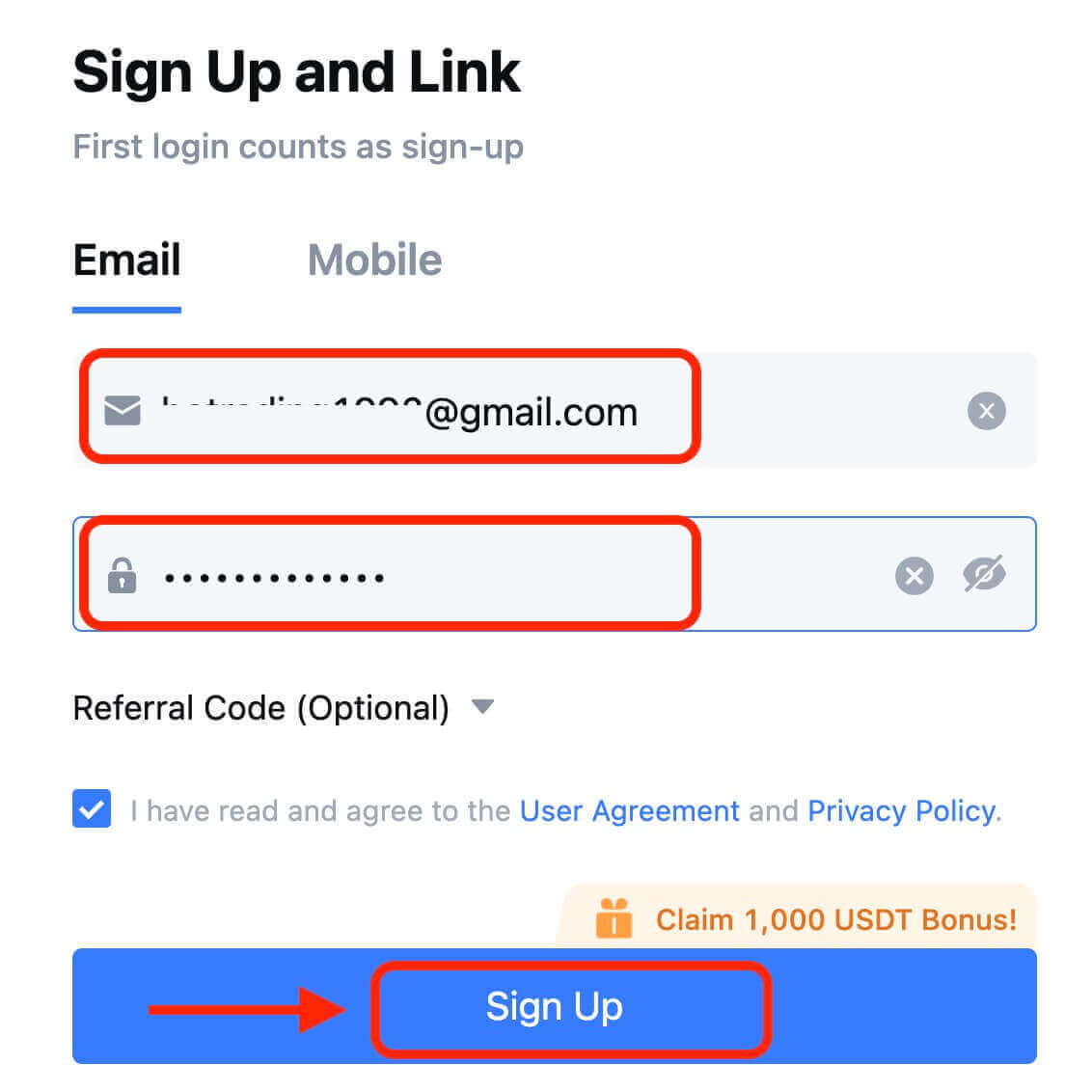
6. Вы получите 6-значный код подтверждения на свою электронную почту или телефон. Введите код и нажмите [Подтвердить]. 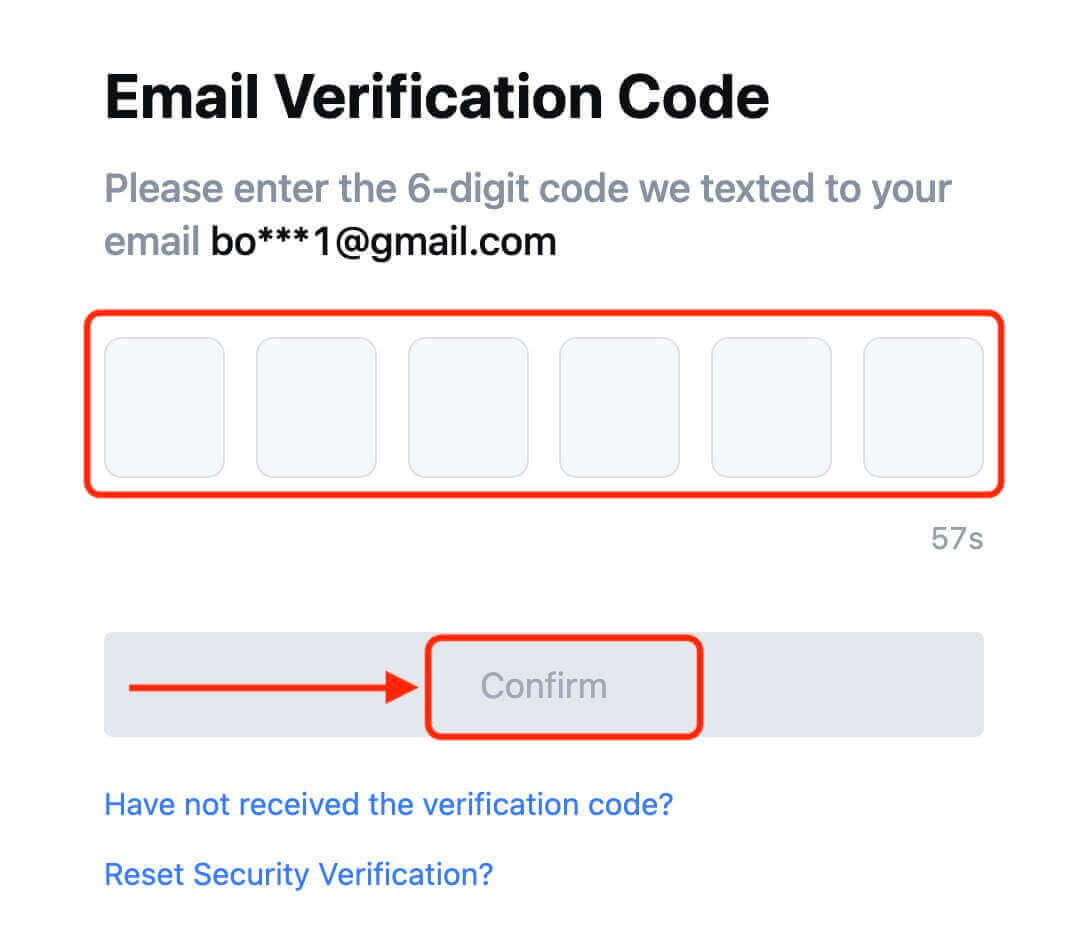
7. Поздравляем! Вы успешно создали учетную запись MEXC через Apple.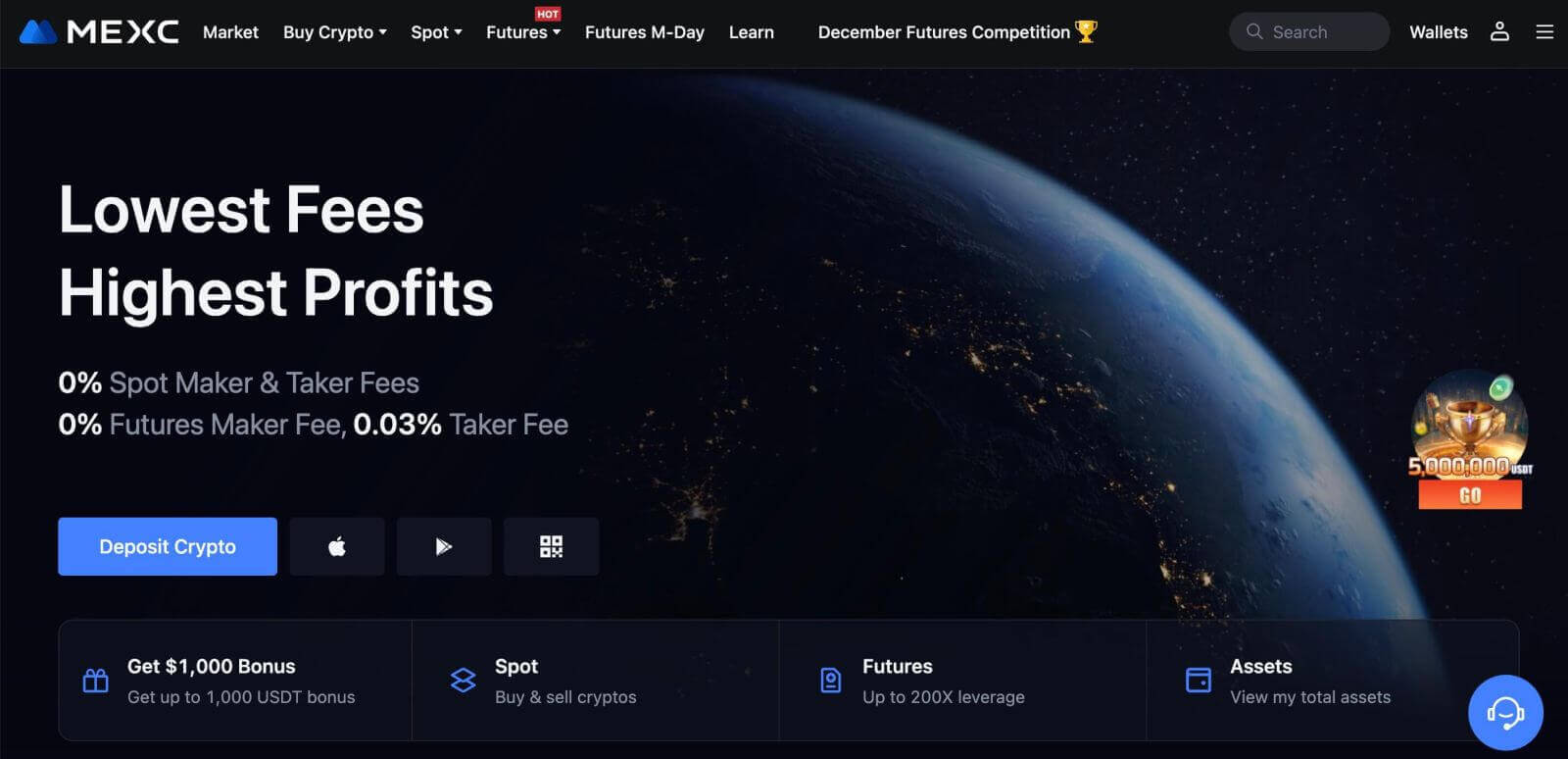
Как зарегистрировать учетную запись на MEXC с помощью Telegram
1. Вы также можете зарегистрироваться, используя свою учетную запись Telegram, посетив MEXC и нажав [ Войти/Зарегистрироваться ]. 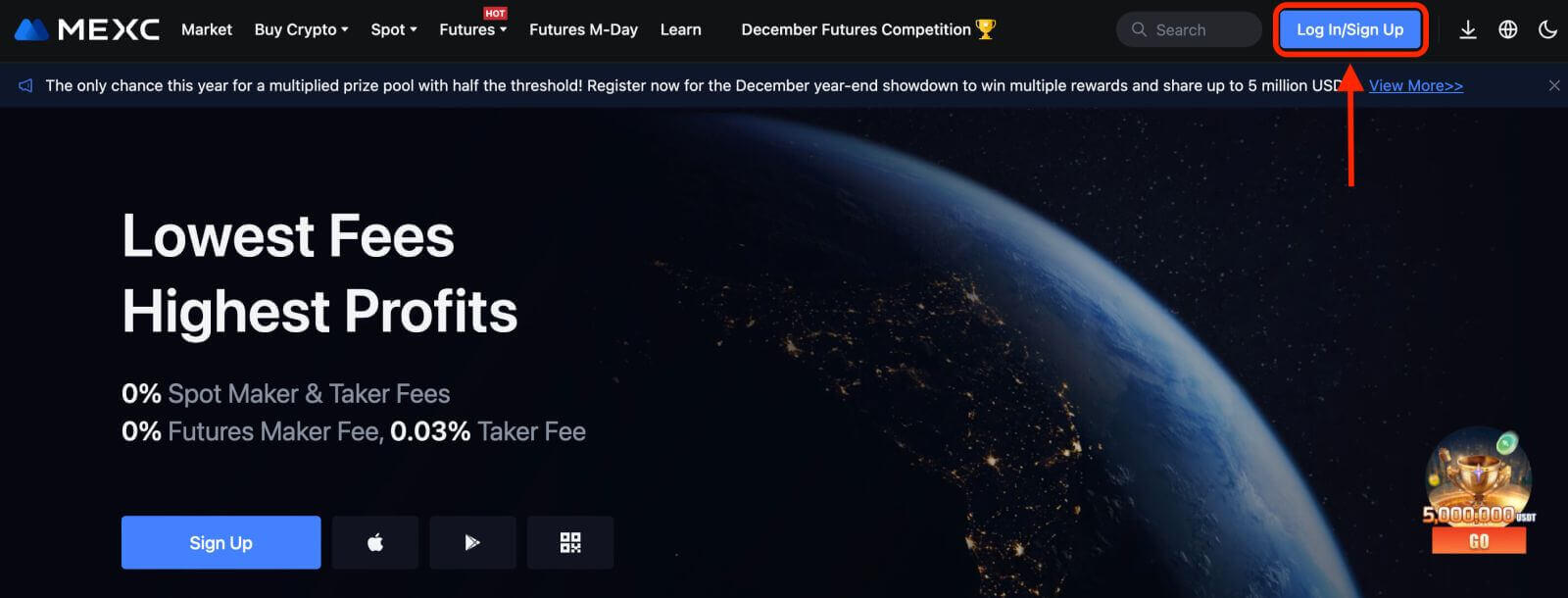
2. Выберите [Telegram], появится всплывающее окно, и вам будет предложено войти в MEXC, используя свою учетную запись Telegram. 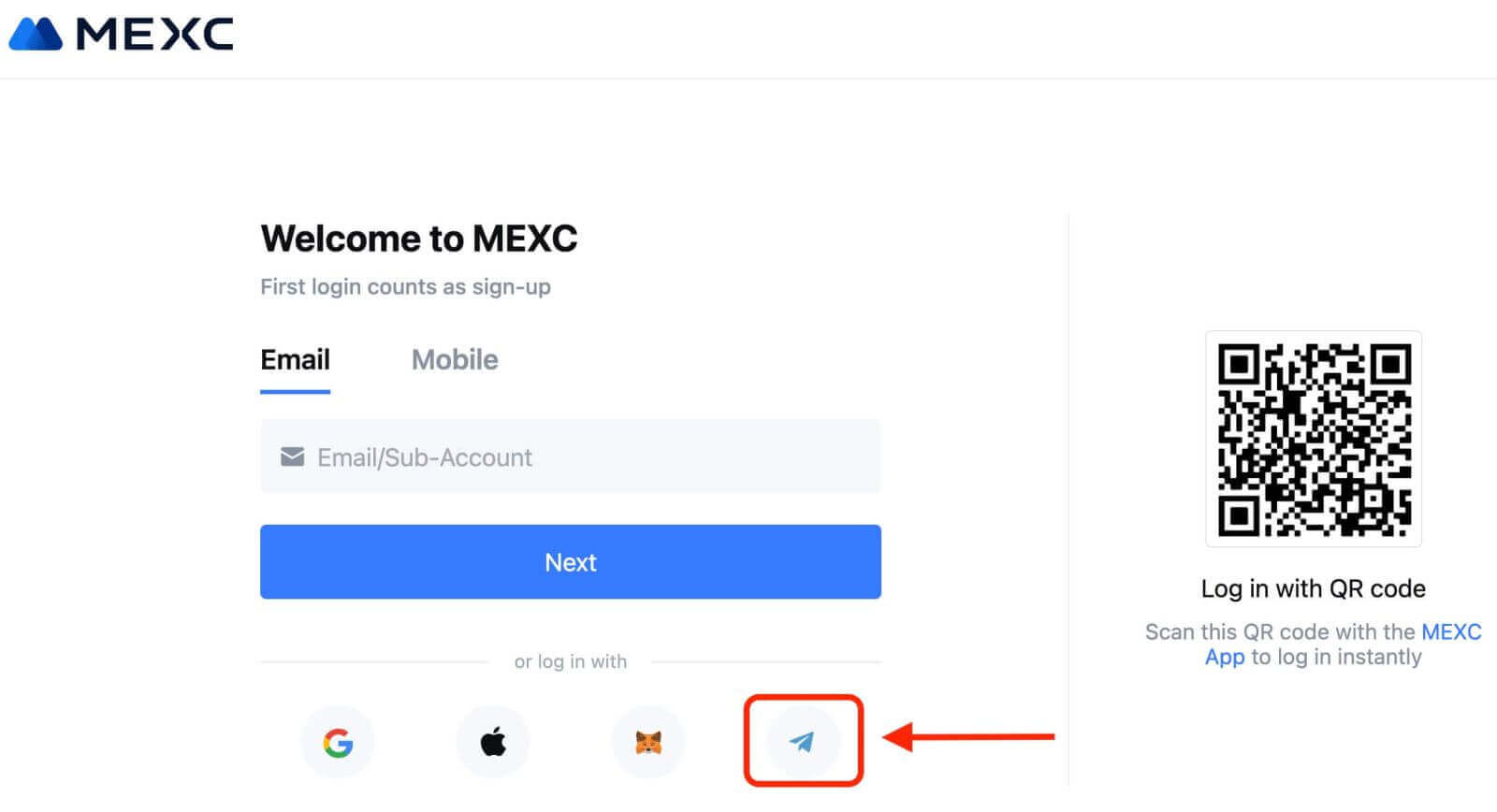
3. Введите свой номер телефона, чтобы войти в MEXC. 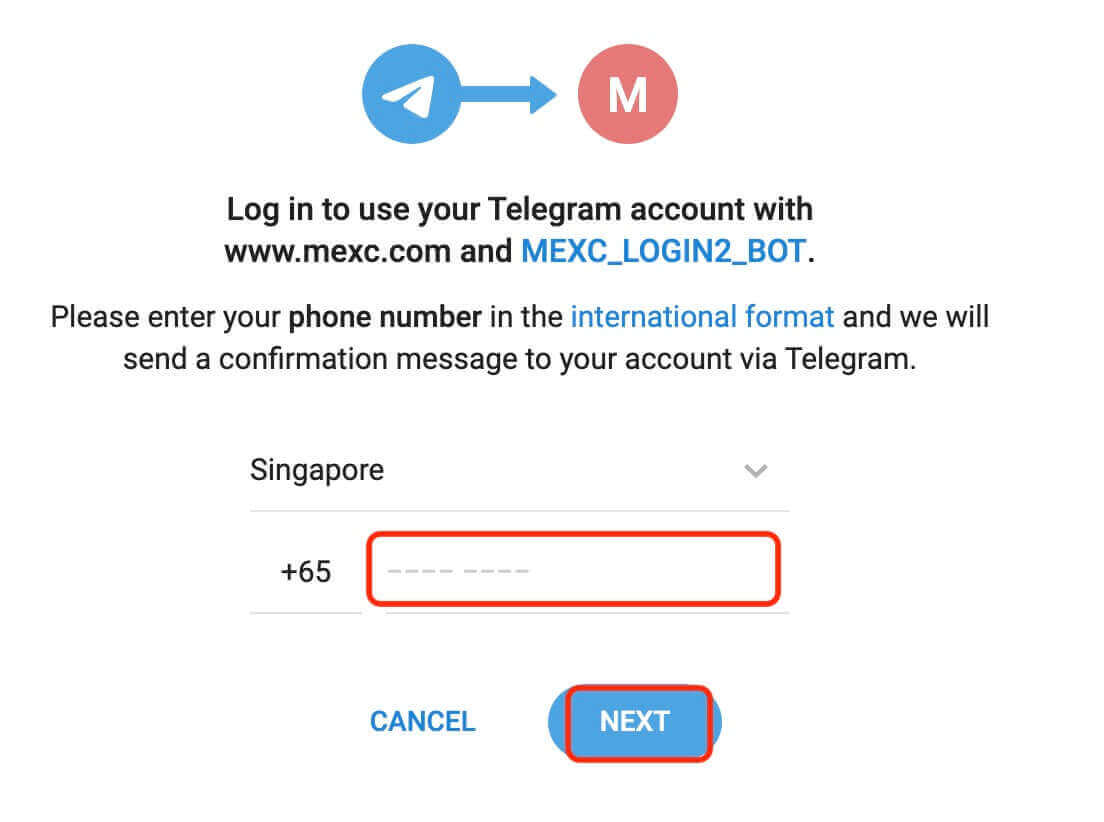
4. Вы получите запрос в Telegram. Подтвердите этот запрос.
5. Примите заявку на сайте MEXC. 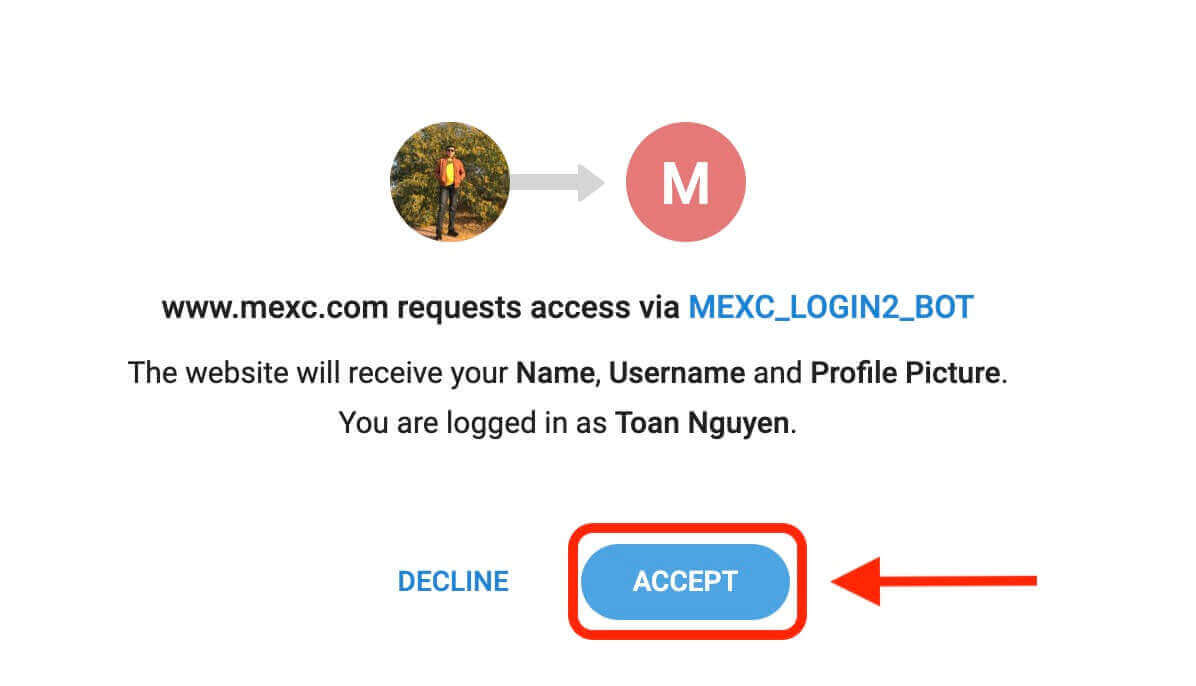
6. Нажмите «Зарегистрировать новую учетную запись MEXC». 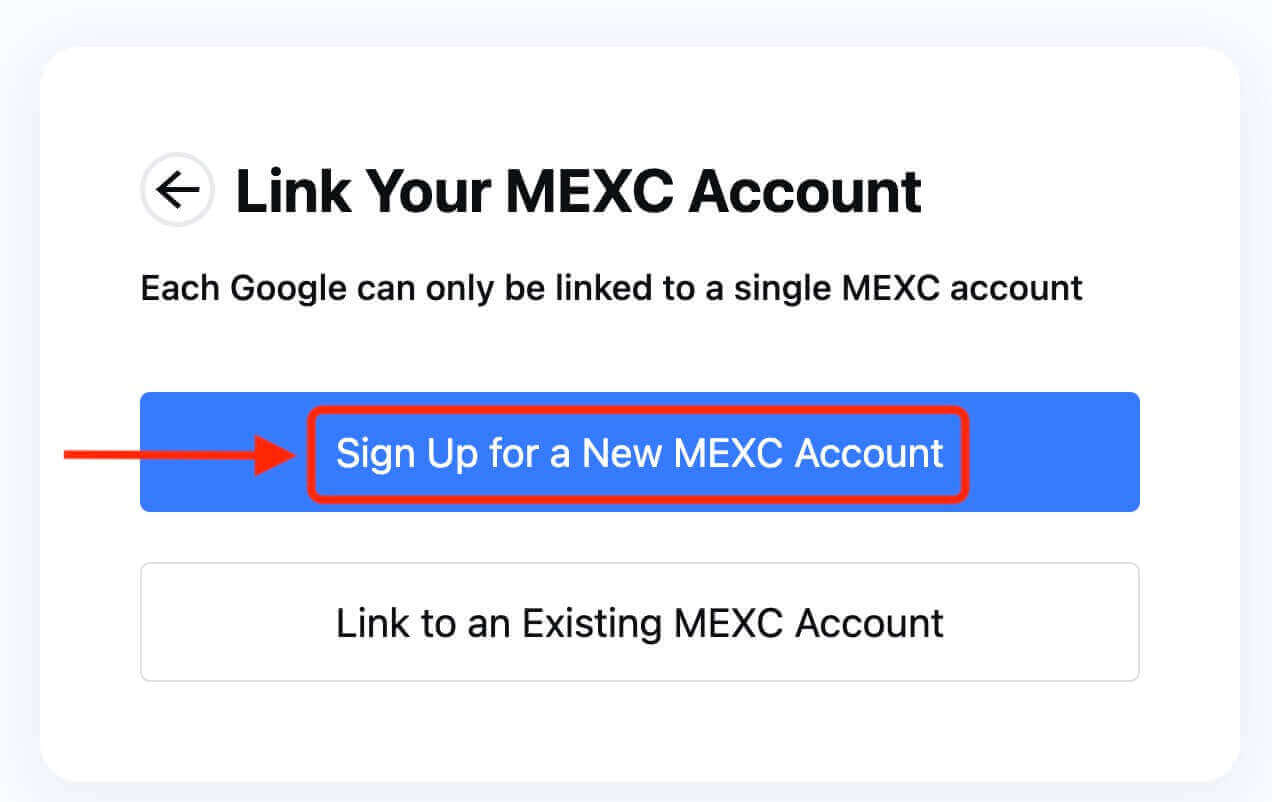
7. Введите свои данные, чтобы создать новую учетную запись. Затем [Зарегистрируйтесь]. 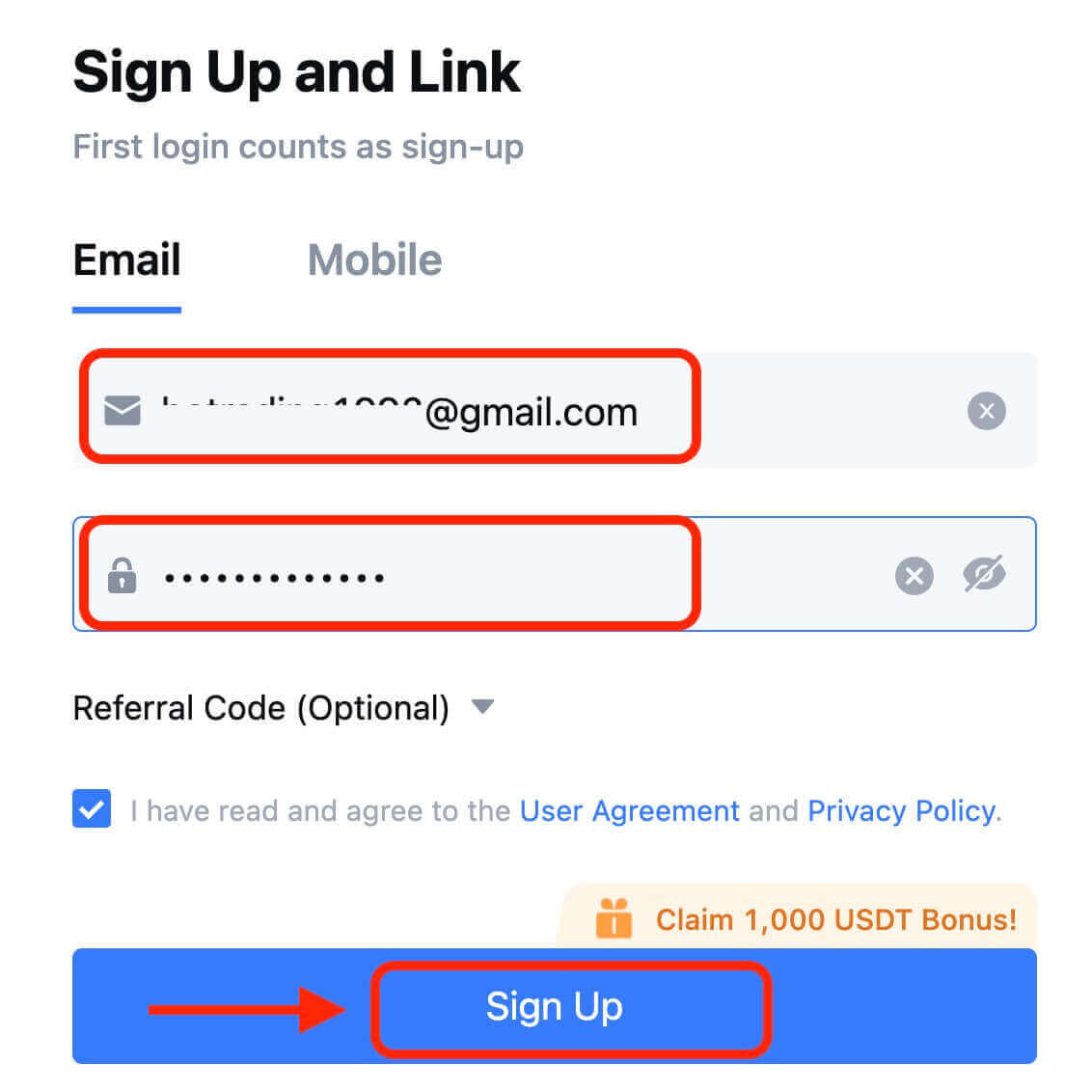
8. Вы получите 6-значный код подтверждения на свою электронную почту или телефон. Введите код и нажмите [Подтвердить]. 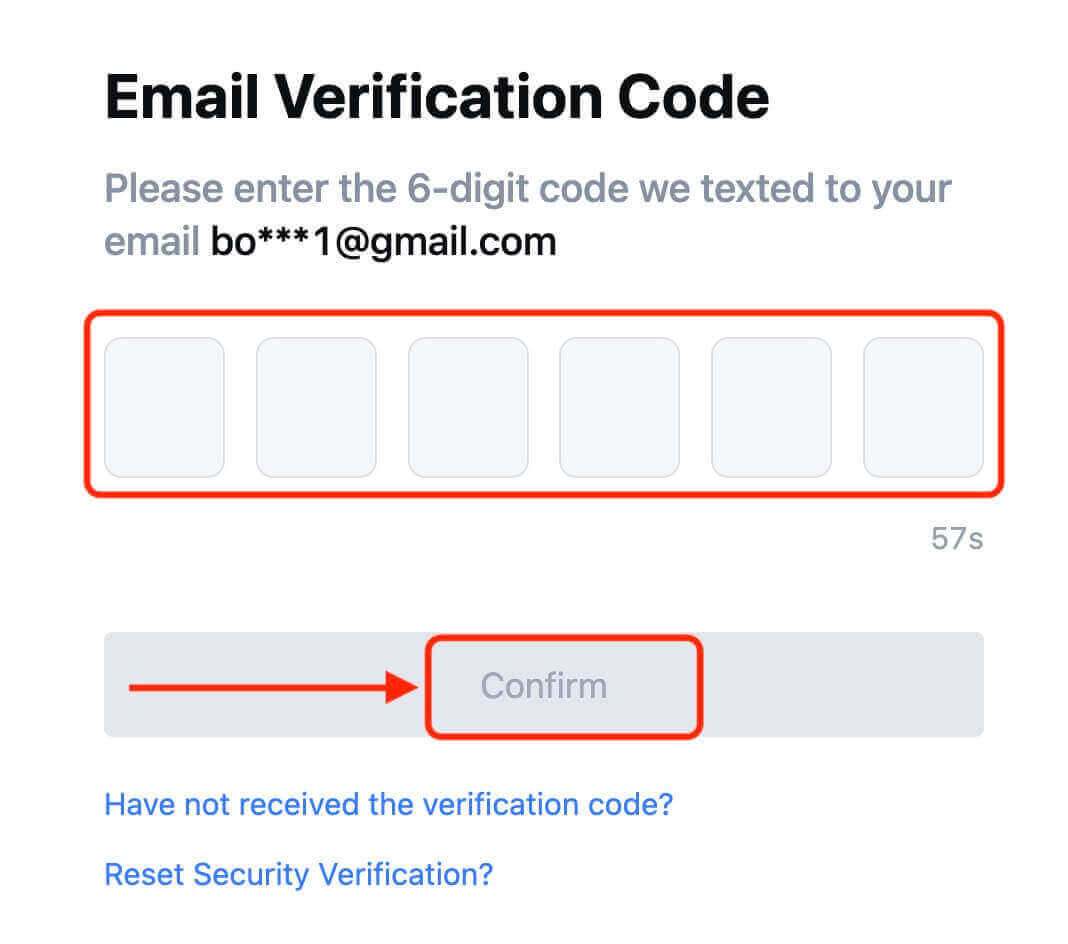
9. Поздравляем! Вы успешно создали учетную запись MEXC через Telegram.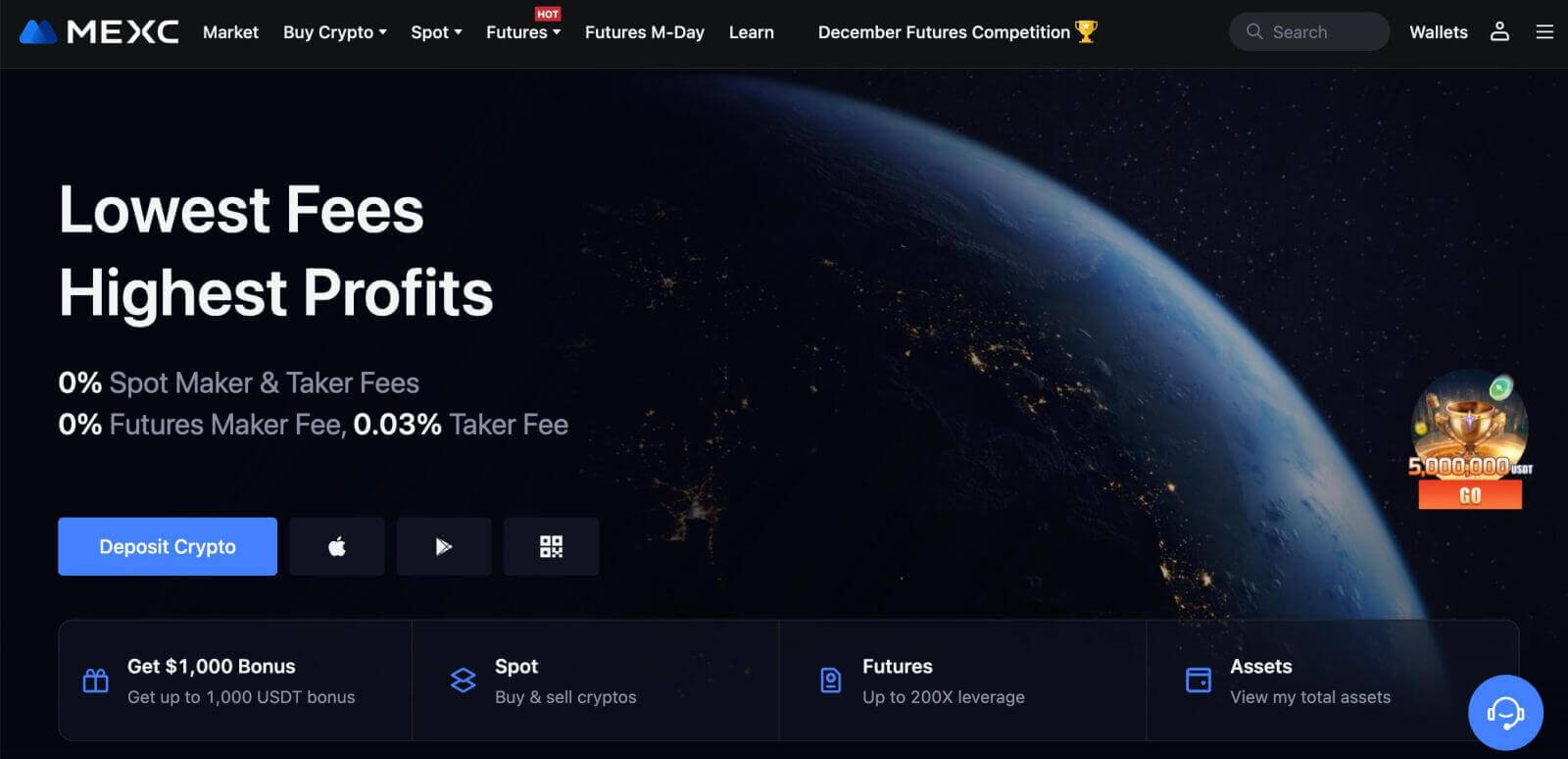
Как зарегистрировать учетную запись в приложении MEXC
Вы можете легко зарегистрировать учетную запись MEXC, указав свой адрес электронной почты, номер телефона или учетную запись Apple/Google/Telegram в приложении MEXC, выполнив несколько нажатий.
Шаг 1. Загрузите и установите приложение MEXC.
- Посетите App Store (для iOS) или Google Play Store (для Android) на своем мобильном устройстве.
- Найдите «MEXC» в магазине и загрузите приложение MEXC.
- Установите приложение на свое устройство.
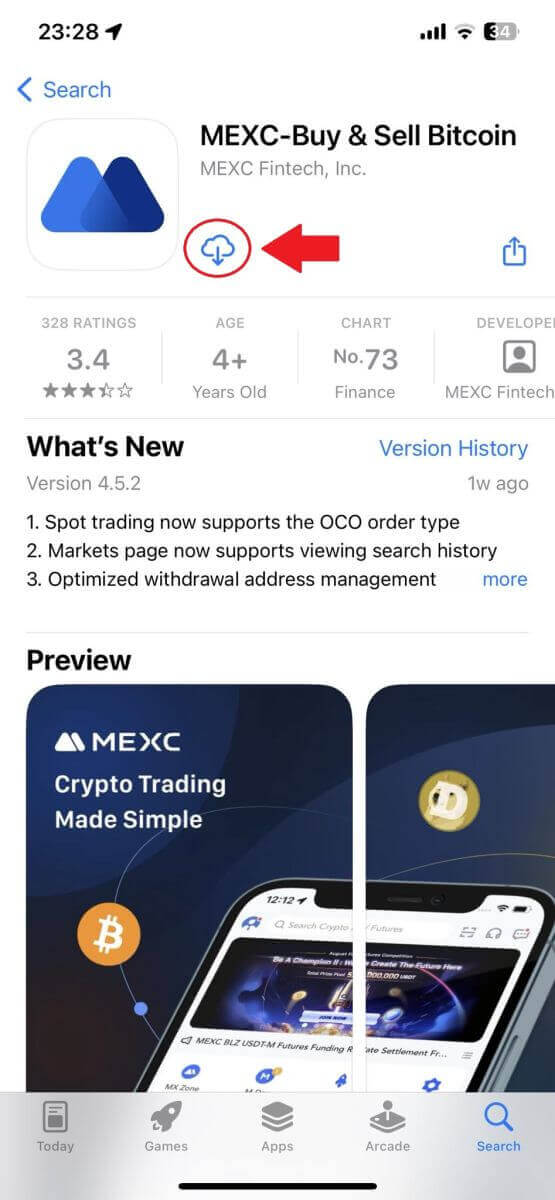
Шаг2. Откройте приложение MEXC.
- Найдите значок приложения MEXC на главном экране вашего устройства или в меню приложения.
- Нажмите на значок, чтобы открыть приложение MEXC.
Шаг3. Доступ к странице входа.
- Нажмите на значок в левом верхнем углу, затем вы найдете такие опции, как «Войти». Нажмите на эту опцию, чтобы перейти на страницу входа.
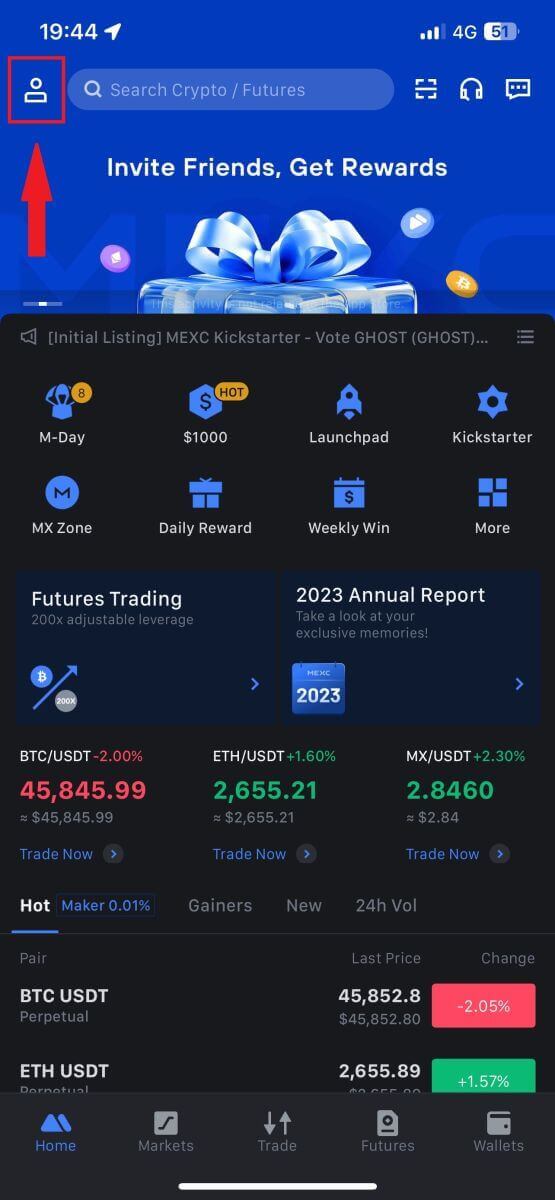
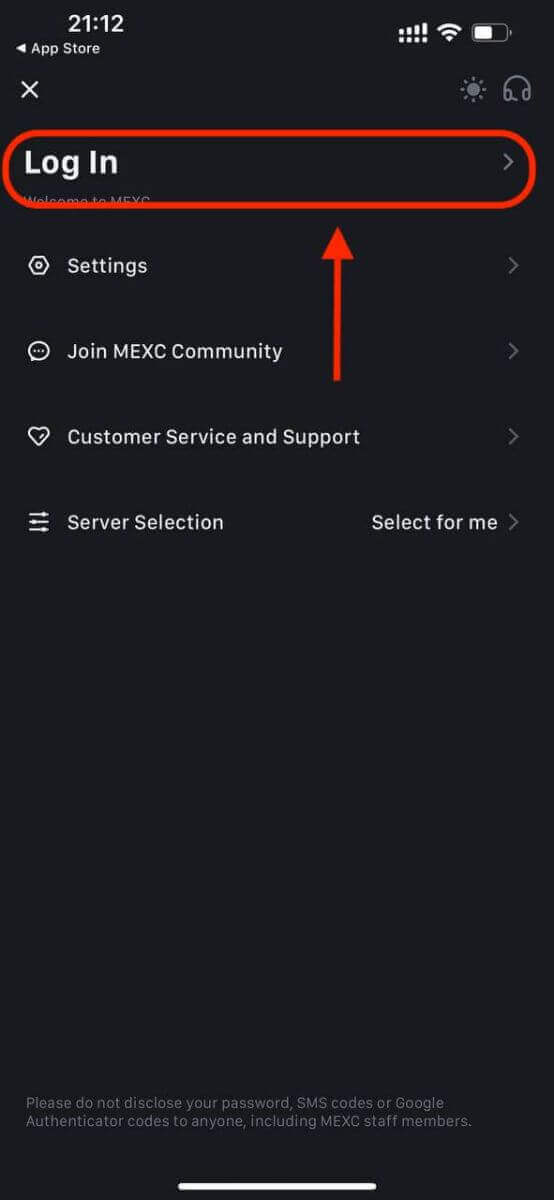
Шаг4. Введите свои учетные данные
- Выберите [Электронная почта] или [Номер телефона] и введите свой адрес электронной почты/номер телефона.
- Создайте надежный пароль для своей учетной записи MEXC.
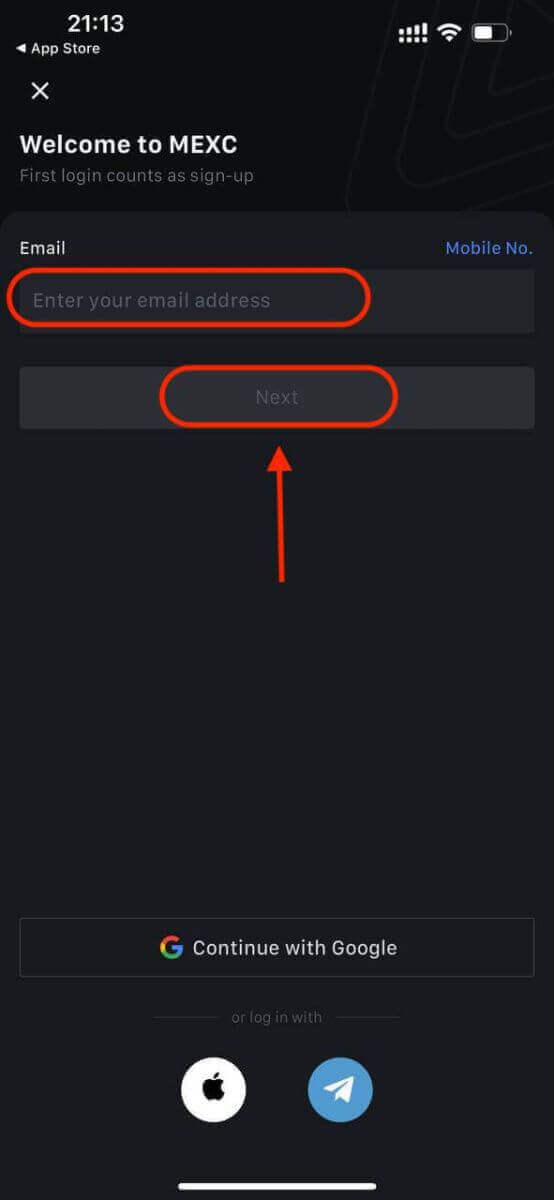
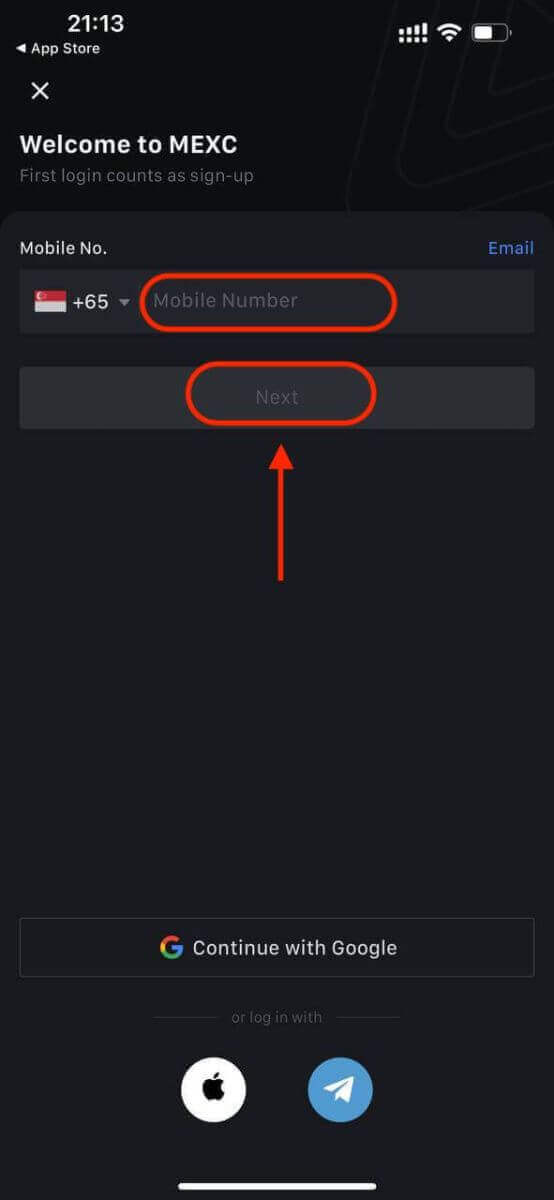
Создайте надежный пароль для своей учетной записи.
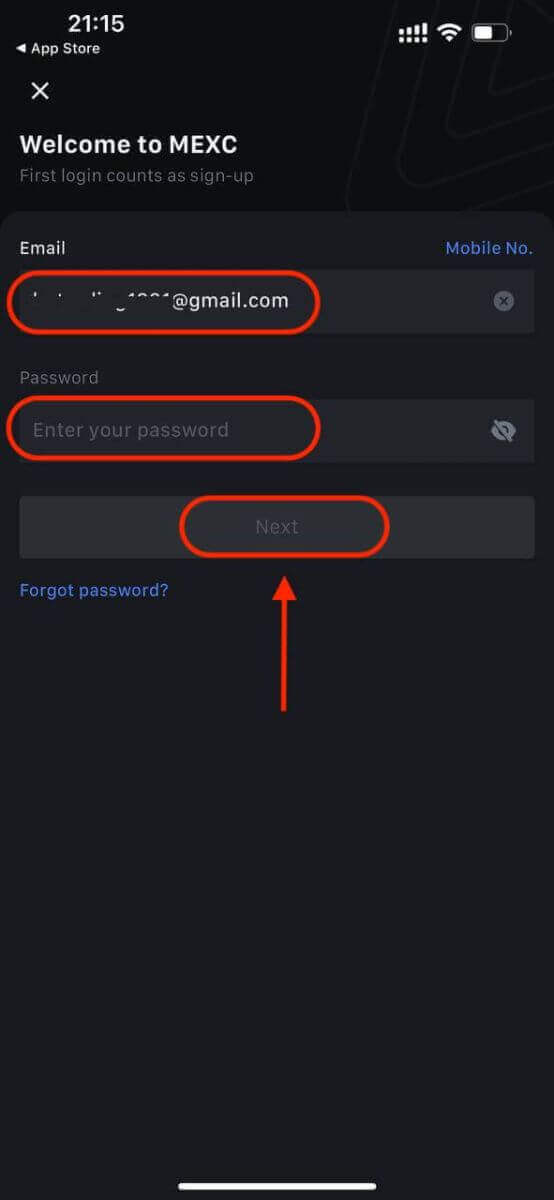
Примечание:
- Ваш пароль должен содержать не менее 10 символов, включая одну заглавную букву и одну цифру.
Шаг5. Проверка (если применимо)
- Вы получите 6-значный код подтверждения на свой адрес электронной почты или телефон.

Шаг 6: Получите доступ к своей учетной записи
- Поздравляем! Вы успешно создали учетную запись MEXC.
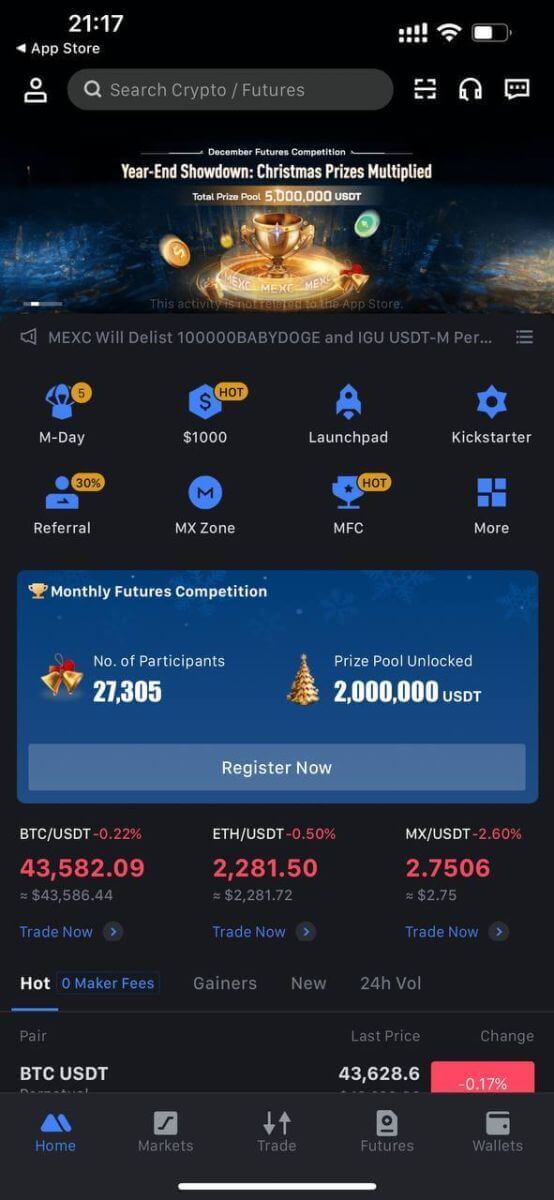
Или вы можете зарегистрироваться в приложении MEXC с помощью Google, Telegram или Apple.
Шаг 1: Выберите [ Apple ], [Google] или [Telegram] . Вам будет предложено войти в MEXC, используя свои учетные записи Apple, Google и Telegram.
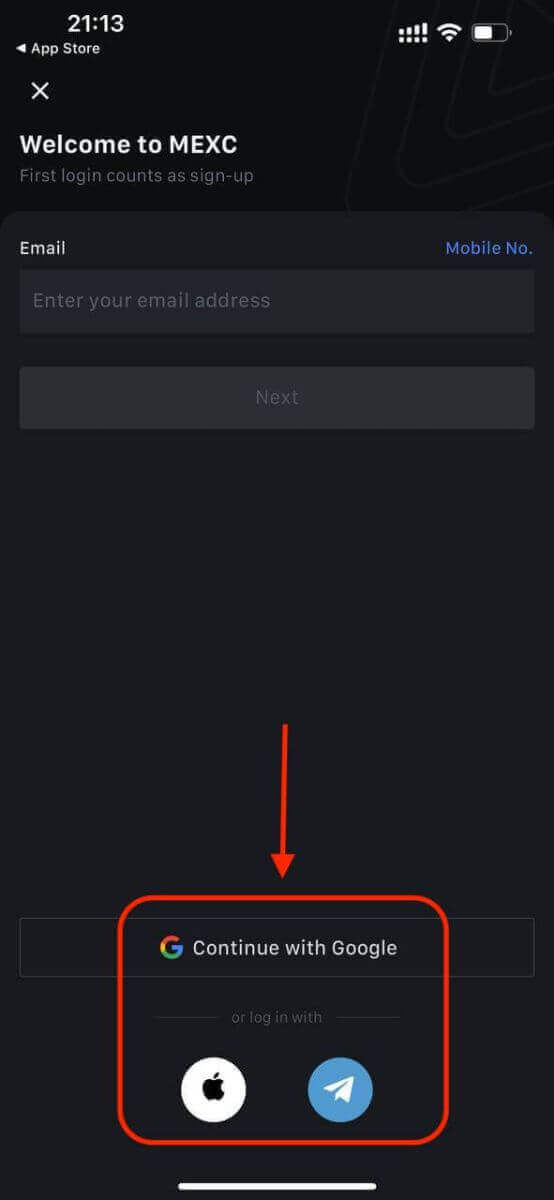
Шаг 2. Проверьте свой Apple ID и нажмите [Продолжить].
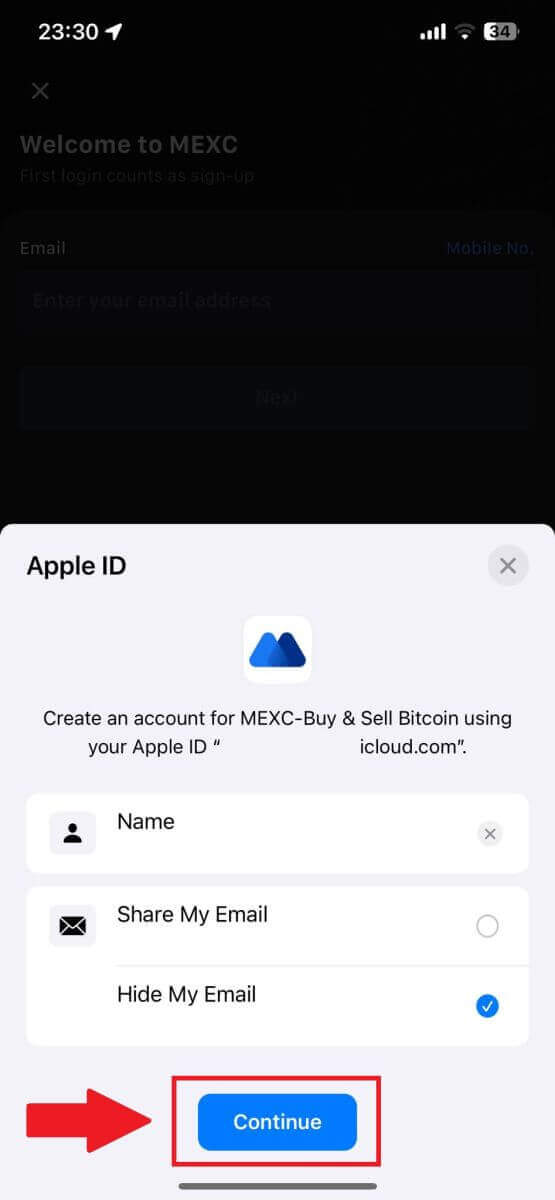
Шаг3. Сбросьте пароль.
- Ваша учетная запись зарегистрирована, и на вашу электронную почту будет отправлено сообщение для сброса пароля.
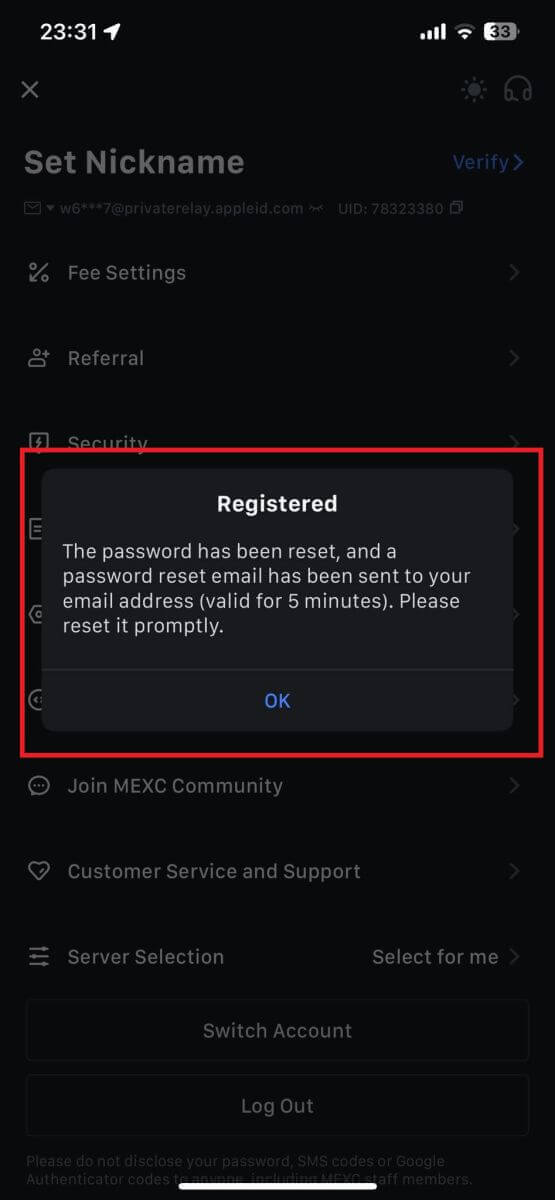
Шаг4. Получите доступ к своей учетной записи.
- Поздравляем! Вы успешно создали учетную запись MEXC.
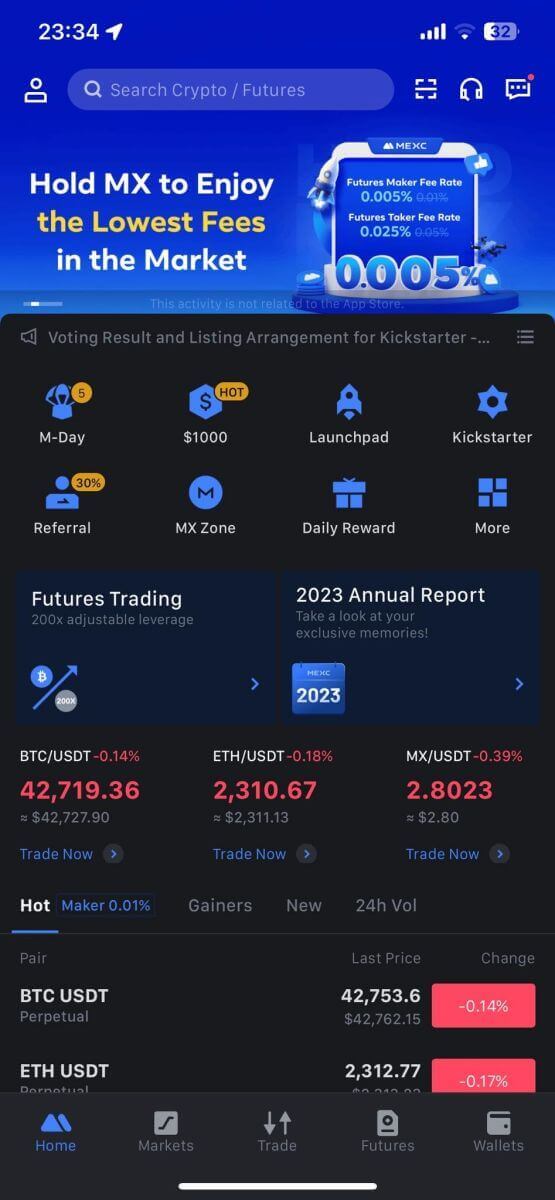
Часто задаваемые вопросы (FAQ)
Невозможно получить код подтверждения по SMS на MEXC
Если вы не можете получить код подтверждения по SMS на свой мобильный телефон, это может произойти по причинам, указанным ниже. Пожалуйста, следуйте соответствующим инструкциям и попытайтесь получить код подтверждения еще раз.Причина 1. Услуги SMS для мобильных номеров не могут быть предоставлены, поскольку MEXC не предлагает услуги в вашей стране или регионе.
Причина 2. Если вы установили на свой мобильный телефон защитное программное обеспечение, возможно, оно перехватило и заблокировало SMS.
- Решение . Откройте программное обеспечение безопасности мобильного устройства и временно отключите блокировку, а затем попробуйте снова получить код подтверждения.
Причина 3: Проблемы с вашим оператором мобильной связи, например, перегрузка SMS-шлюза или другие неисправности.
- Решение . Если SMS-шлюз вашего мобильного провайдера перегружен или работает со сбоями, это может привести к задержкам или потере отправленных сообщений. Свяжитесь с вашим оператором мобильной связи, чтобы проверить ситуацию, или повторите попытку позже, чтобы получить код подтверждения.
Причина4. Слишком быстро было запрошено слишком много кодов подтверждения по SMS.
- Решение . Если нажать кнопку для отправки кода подтверждения по SMS слишком много раз подряд, это может повлиять на вашу возможность получить код подтверждения. Пожалуйста, подождите некоторое время и повторите попытку позже.
Причина 5: Плохой сигнал или его отсутствие в вашем текущем местоположении.
- Решение : Если вы не можете получать SMS или испытываете задержки при получении SMS, скорее всего, это связано с плохим сигналом или его отсутствием. Попробуйте еще раз в месте с лучшим уровнем сигнала.
Другие проблемы:
отключение мобильной связи из-за отсутствия оплаты, полная память телефона, проверка SMS помечена как спам и другие ситуации также могут помешать вам получать коды проверки SMS.
Примечание.
Если вы по-прежнему не можете получать коды подтверждения SMS после использования вышеуказанных решений, возможно, вы занесли отправителя SMS в черный список. В этом случае обратитесь за помощью в онлайн-службу поддержки клиентов.
Что делать, если вы не получаете электронное письмо от MEXC?
Если вы не получили письмо, попробуйте следующие методы:- Убедитесь, что вы ввели правильный адрес электронной почты при регистрации;
- Проверьте папку со спамом или другие папки;
- Проверьте, правильно ли отправляются и принимаются электронные письма на стороне почтового клиента;
- Попробуйте использовать электронную почту от основного поставщика услуг, такого как Gmail и Outlook;
- Проверьте свой почтовый ящик еще раз позже, так как возможна задержка в сети. Код подтверждения действителен в течение 15 минут;
- Если вы по-прежнему не получаете письмо, возможно, оно заблокировано. Вам необходимо будет вручную внести в белый список домен электронной почты MEXC, прежде чем пытаться снова получить электронное письмо.
Пожалуйста, внесите в белый список следующих отправителей (белый список доменов электронной почты):
Белый список для доменного имени:
- mexc.link
- mexc.sg
- mexc.com
Белый список для адреса электронной почты:
- [email protected]
- [email protected]
- [email protected]
- [email protected]
- [email protected]
- [email protected]
Как повысить безопасность учетной записи MEXC
1. Настройки пароля: установите сложный и уникальный пароль. В целях безопасности обязательно используйте пароль длиной не менее 10 символов, включая хотя бы одну заглавную и строчную букву, одну цифру и один специальный символ. Избегайте использования очевидных шаблонов или информации, которая легко доступна другим людям (например, вашего имени, адреса электронной почты, дня рождения, номера мобильного телефона и т. д.).
- Не рекомендуемые нами форматы паролей: lihua, 123456, 123456abc, test123, abc123.
- Рекомендуемые форматы паролей: Q@ng3532!, iehig4g@#1, QQWwfe@242!
2. Изменение паролей. Мы рекомендуем регулярно менять пароль, чтобы повысить безопасность вашей учетной записи. Лучше всего менять пароль каждые три месяца и каждый раз использовать совершенно другой пароль. Для более безопасного и удобного управления паролями мы рекомендуем вам использовать менеджер паролей, например «1Password» или «LastPass».
- Кроме того, пожалуйста, сохраняйте свои пароли строго конфиденциальными и не разглашайте их другим лицам. Сотрудники MEXC никогда и ни при каких обстоятельствах не будут спрашивать ваш пароль.
3. Двухфакторная аутентификация (2FA).
Привязка Google Authenticator. Google Authenticator — это инструмент динамического пароля, запущенный Google. Вам необходимо использовать свой мобильный телефон для сканирования штрих-кода, предоставленного MEXC, или ввести ключ. После добавления действительный 6-значный код аутентификации будет генерироваться на аутентификаторе каждые 30 секунд. После успешного связывания вам необходимо ввести или вставить 6-значный код аутентификации, отображаемый в Google Authenticator каждый раз, когда вы входите в систему MEXC.
Привязка MEXC Authenticator: вы можете загрузить и использовать MEXC Authenticator в App Store или Google Play, чтобы повысить безопасность своей учетной записи.
4. Остерегайтесь фишинга.
Будьте бдительны в отношении фишинговых писем, якобы отправленных от MEXC, и всегда проверяйте, что ссылка является ссылкой на официальный сайт MEXC, прежде чем войти в свою учетную запись MEXC. Сотрудники MEXC никогда не спросят у вас пароль, коды подтверждения по SMS или электронной почте, а также коды Google Authenticator.
Как торговать криптовалютой на MEXC
Как торговать спот на MEXC (Интернет)
Шаг 1. Войдите в свою учетную запись MEXC и выберите [Spot].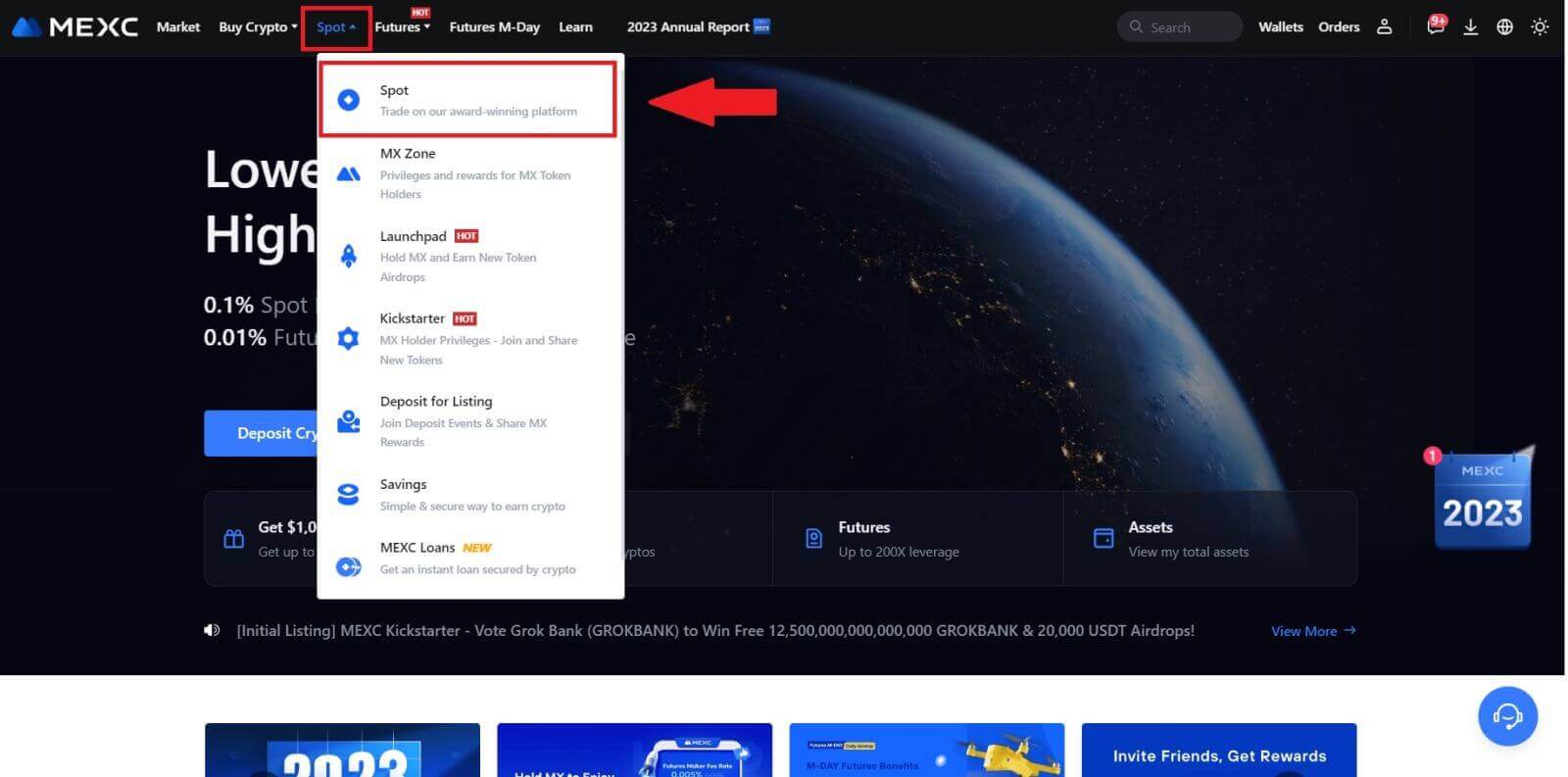
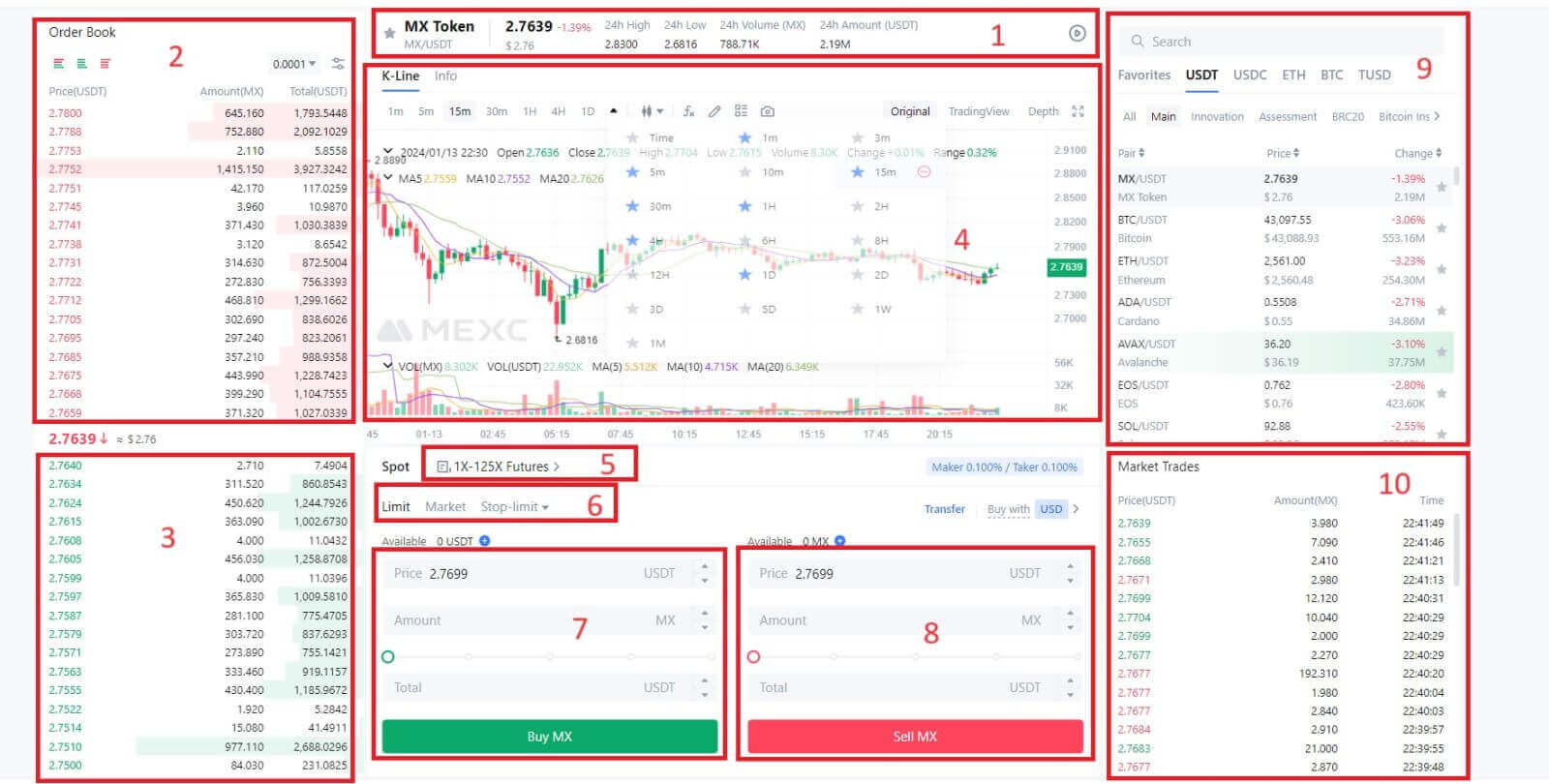
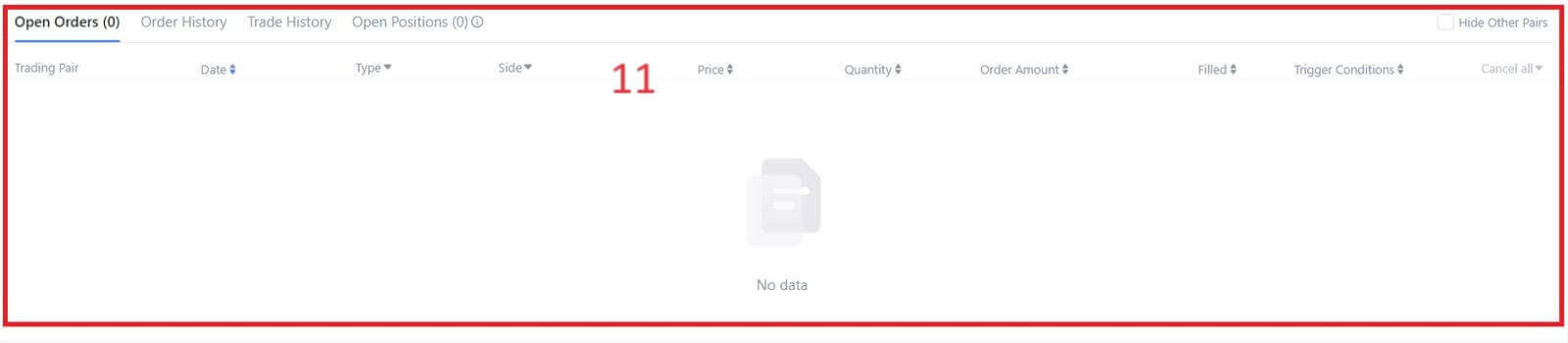
- Рыночная ценаОбъем торговли торговой парой за 24 часа.
- Книга Просит (Приказы на продажу).
- Книга заявок (заявок на покупку).
- Свечной график и технические индикаторы.
- Тип торговли: спот/маржа/фьючерсы/внебиржевой.
- Тип ордера: Лимитный/Рыночный/Стоп-лимит.
- Купить криптовалюту.
- Продать криптовалюту.
- Рыночные и торговые пары.
- Последняя завершенная сделка на рынке.
- Ваш лимитный ордер/стоп-лимитный ордер/история ордеров.
Шаг 3: Переведите средства на спотовый счет
Чтобы начать спотовую торговлю, необходимо иметь криптовалюту на своем спотовом счете. Вы можете приобрести криптовалюту различными способами.
Один из вариантов — покупка криптовалюты через P2P Market. Нажмите «Купить криптовалюту» в верхней строке меню, чтобы получить доступ к интерфейсу внебиржевой торговли и перевести средства со своего фиатного счета на спотовый счет.
Кроме того, вы можете внести криптовалюту непосредственно на свой спотовый счет.
Шаг 4: Купить криптовалюту
Тип ордера по умолчанию — лимитный ордер , который позволяет вам указать конкретную цену для покупки или продажи криптовалюты. Однако, если вы хотите быстро выполнить сделку по текущей рыночной цене, вы можете переключиться на [рыночный] ордер. Это позволяет вам мгновенно торговать по преобладающему рыночному курсу.
Например, если текущая рыночная цена BTC/USDT составляет 61 000 долларов США, но вы желаете купить 0,1 BTC по определенной цене, скажем, 60 000 долларов США, вы можете разместить ордер [Limit] .
Как только рыночная цена достигнет указанной вами суммы в 60 000 долларов США, ваш ордер будет исполнен, и на ваш спотовый счет будет зачислено 0,1 BTC (без учета комиссии).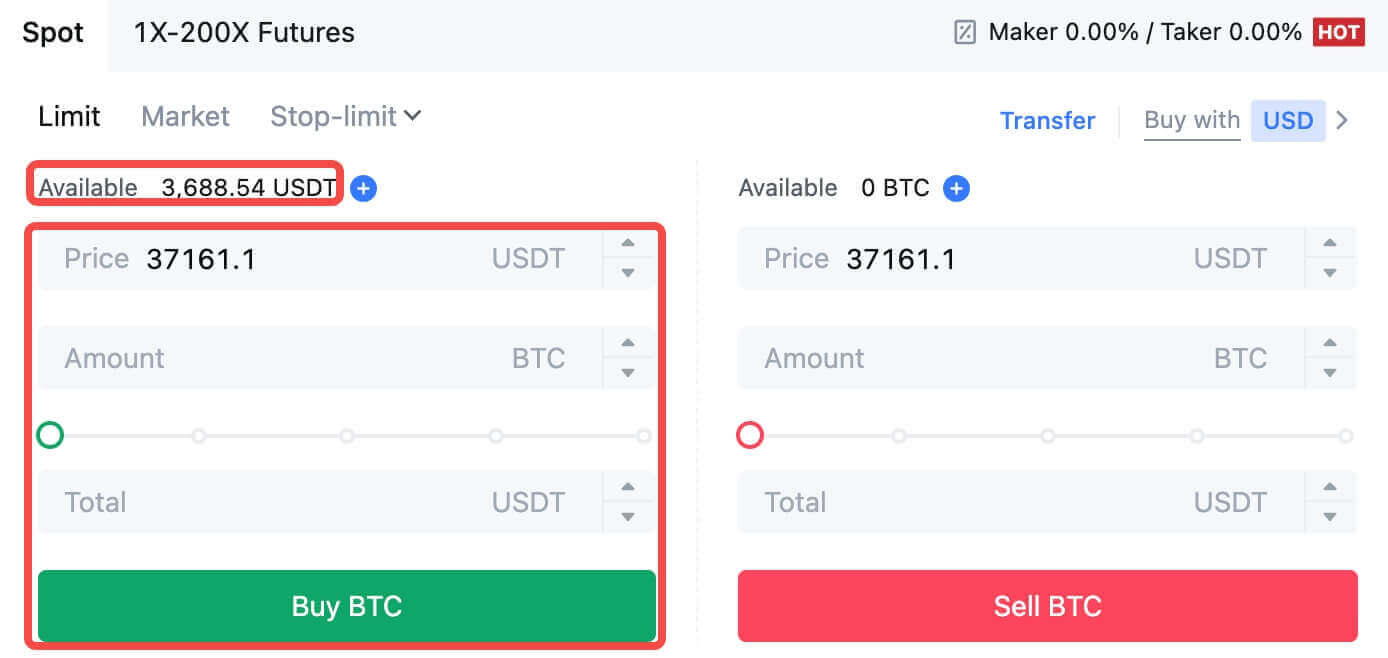
Чтобы быстро продать свои BTC, рассмотрите возможность перехода на [рыночный] ордер. Введите количество продажи как 0,1, чтобы мгновенно завершить транзакцию.
Например, если текущая рыночная цена BTC составляет 63 000 долларов США, выполнение [рыночного] ордера приведет к немедленному зачислению 6 300 долларов США (без учета комиссии) на ваш спотовый счет.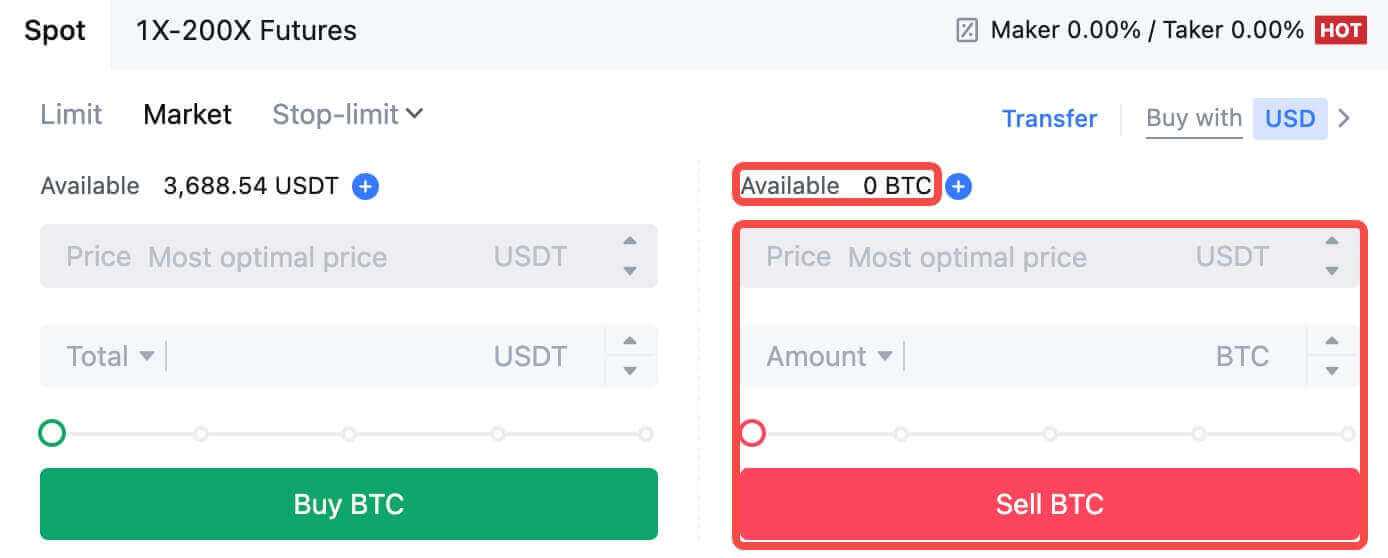
Как торговать спот на MEXC (приложение)
Вот как начать спотовую торговлю в приложении MEXC:1. В приложении MEXC нажмите [Торговля] внизу, чтобы перейти к интерфейсу спотовой торговли.
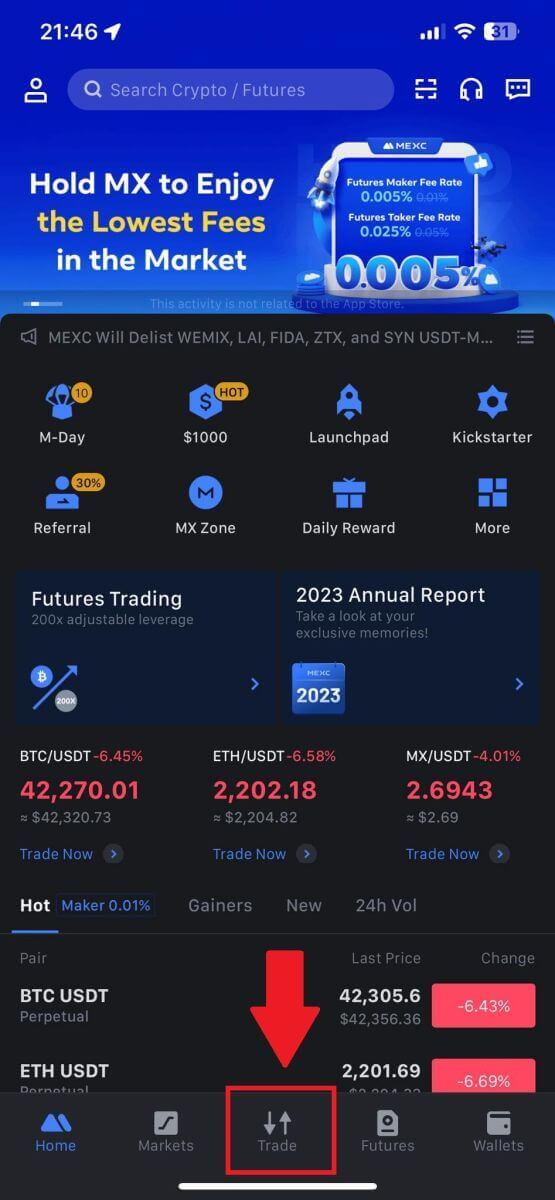
2. Вот интерфейс торговой страницы.
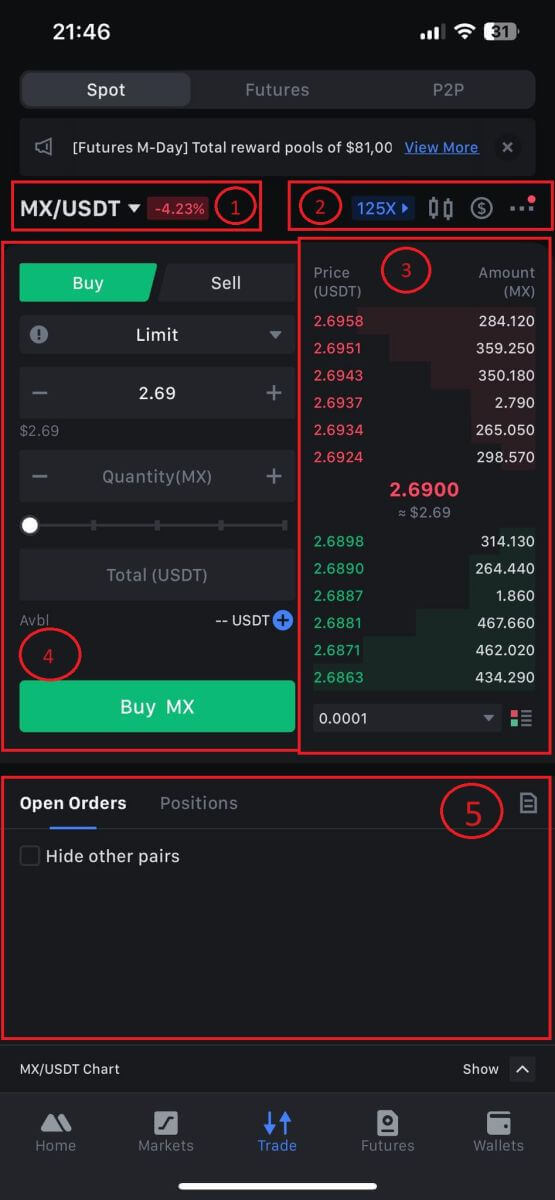
1. Рыночные и торговые пары.
2. График рыночных свечей в реальном времени, поддержка торговых пар криптовалюты, раздел «Купить криптовалюту».
3. Книга заявок на продажу/покупку.
4. Купить/продать криптовалюту.
5. Открытие ордеров.
3. В качестве примера мы совершим сделку «Лимитный ордер» на покупку MX.
Войдите в раздел размещения ордеров торгового интерфейса, ознакомьтесь с ценой в разделе ордеров на покупку/продажу и введите соответствующую цену покупки MX и количество или сумму сделки.
Нажмите [Купить MX] , чтобы завершить заказ. (То же самое для ордера на продажу)
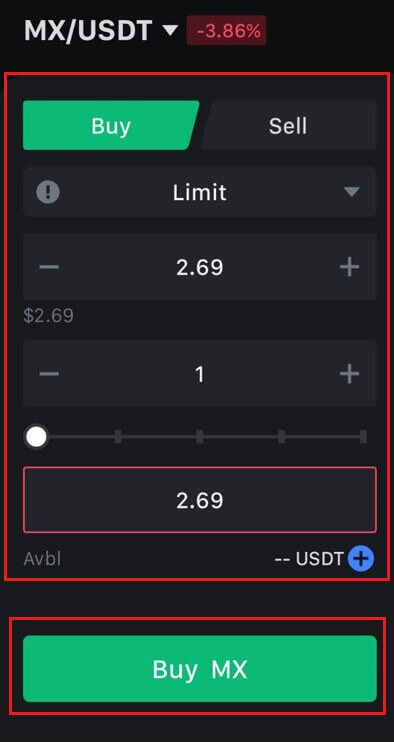
Как купить биткойны менее чем за одну минуту на MEXC
Покупка биткойнов на сайте MEXC
1. Войдите в свой MEXC , нажмите и выберите [Spot].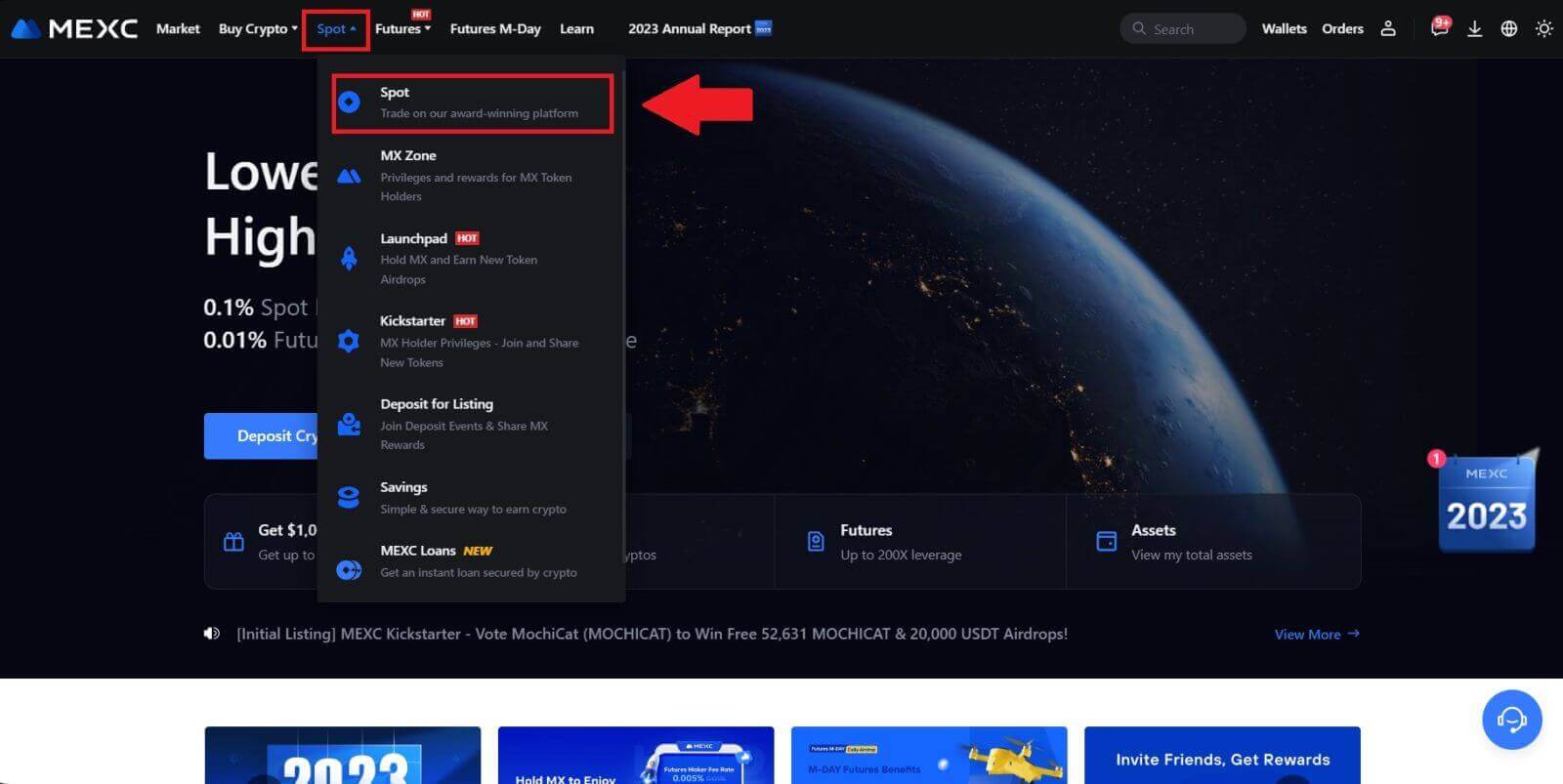
2. В торговой зоне выберите свою торговую пару. В настоящее время MEXC предлагает поддержку популярных торговых пар, таких как BTC/USDT, BTC/USDC, BTC/TUSD и других.
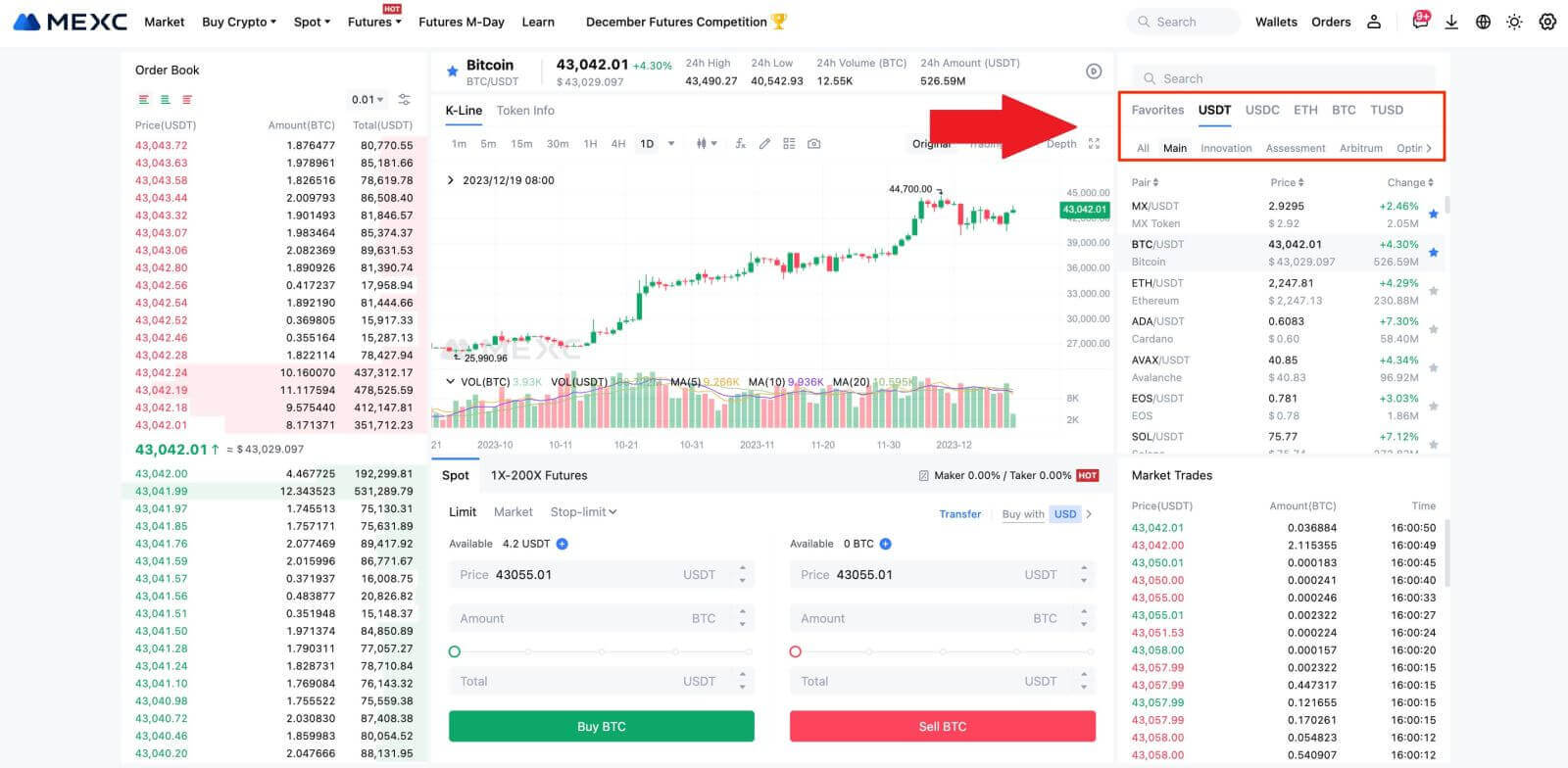
3. Рассмотрите возможность покупки торговой пары BTC/USDT. У вас есть три типа ордеров на выбор: Лимитный, Рыночный, Стоп-лимитный , каждый со своими характеристиками.
- Лимитная цена покупки:
Укажите желаемую цену и количество покупки, затем нажмите [Купить BTC] . Имейте в виду, что минимальная сумма заказа составляет 5 USDT. Если ваша установленная цена покупки существенно отличается от рыночной цены, ордер может быть исполнен не сразу и будет виден в разделе «Открытые ордера» ниже.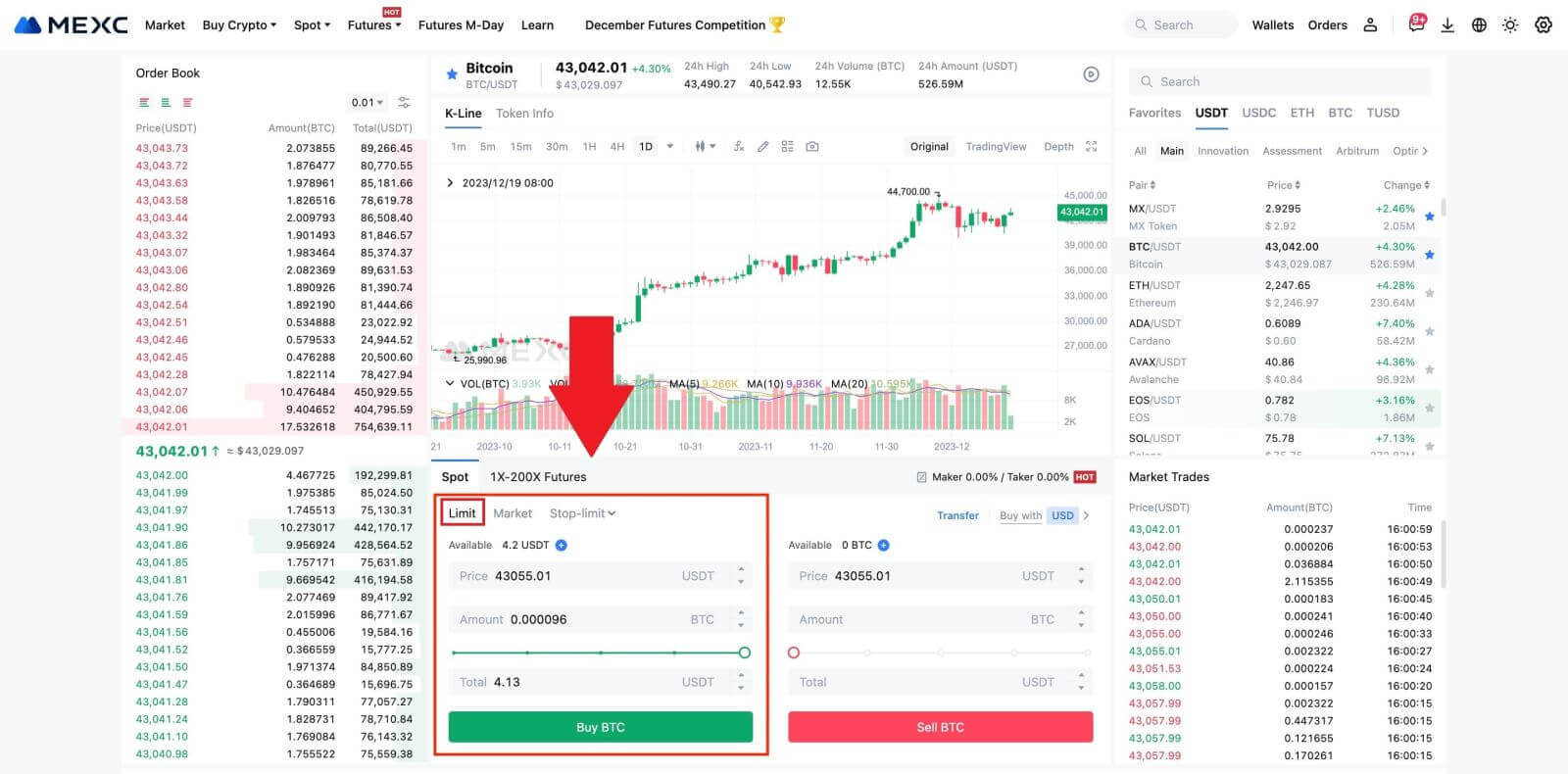
- Рыночная цена покупки:
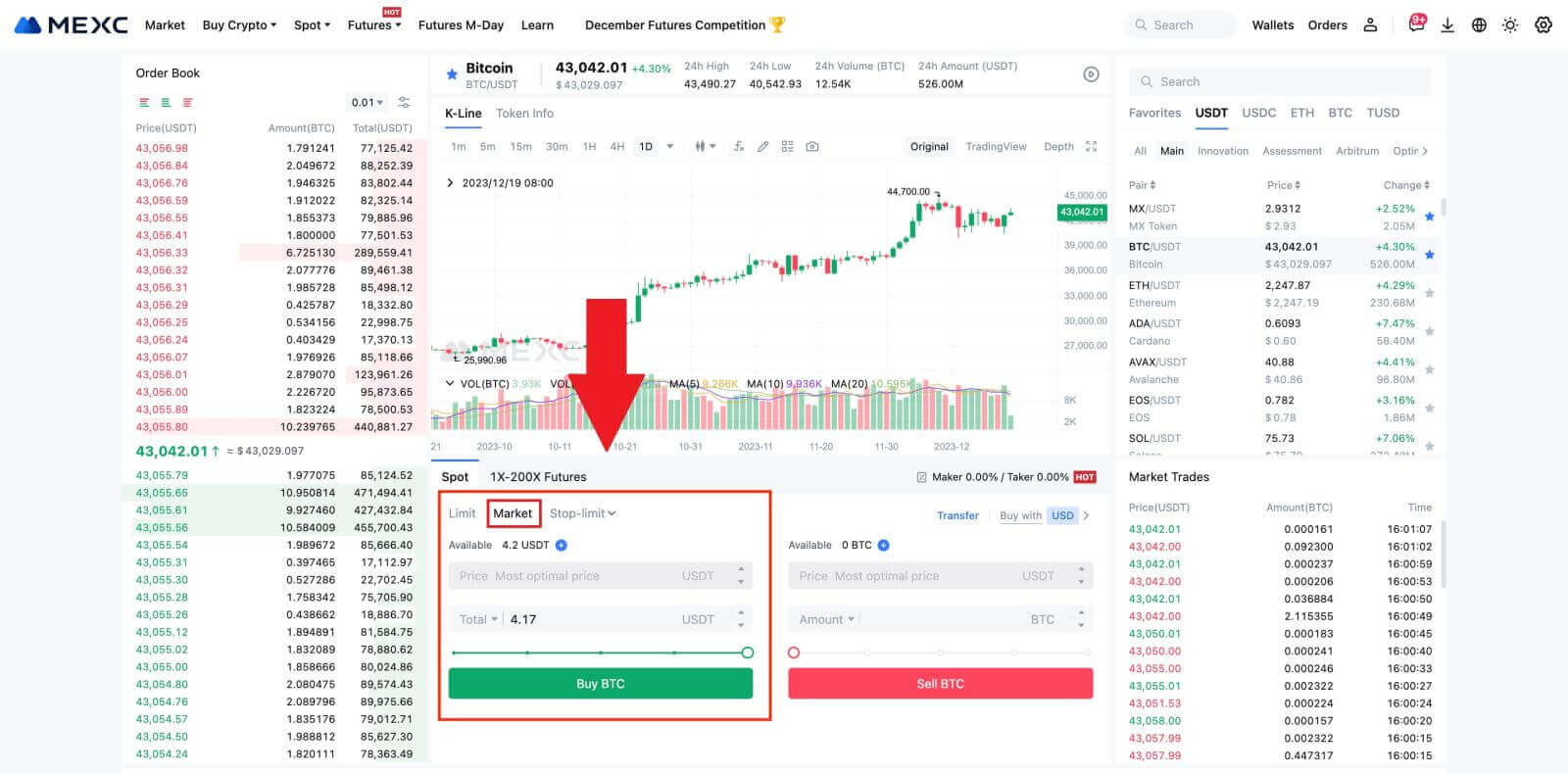
- Стоп-лимитный ордер:
С помощью стоп-лимитных ордеров вы можете заранее установить триггерные цены, суммы покупок и количества. Когда рыночная цена достигнет триггерной цены, система автоматически разместит лимитный ордер по указанной цене.
Давайте рассмотрим пару BTC/USDT. Предположим, текущая рыночная цена BTC составляет 27 250 долларов США, и на основе технического анализа вы ожидаете прорыва на отметке 28 000 долларов США, что положит начало восходящему тренду. В этом случае вы можете использовать стоп-лимитный ордер с триггерной ценой, установленной на уровне 28 000 долларов США, и ценой покупки, установленной на уровне 28 100 долларов США. Как только BTC достигнет 28 000 USDT, система незамедлительно разместит лимитный ордер на покупку по цене 28 100 USDT. Ордер может быть исполнен по цене 28 100 USDT или по более низкой цене. Обратите внимание, что 28 100 долларов США — это предельная цена, и быстрые колебания рынка могут повлиять на исполнение ордера.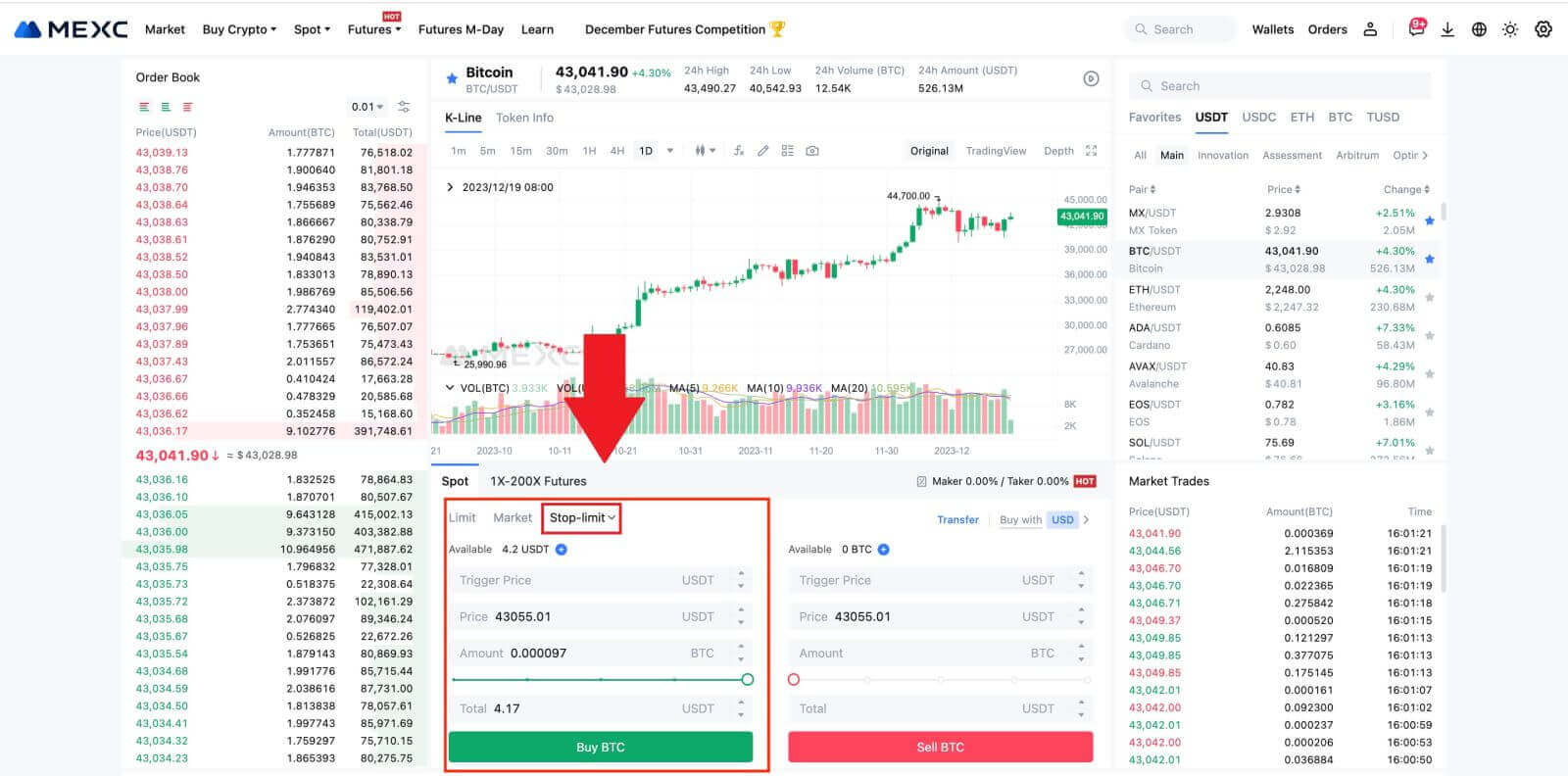
Покупка биткойнов в приложении MEXC
1. Войдите в приложение MEXC и нажмите [Торговля].
2. Выберите тип ордера и торговую пару. Выберите один из трех доступных типов ордеров: «Лимит», «Рынок» и «Стоп-лимит» . Кроме того, вы можете нажать на [BTC/USDT] , чтобы переключиться на другую торговую пару. 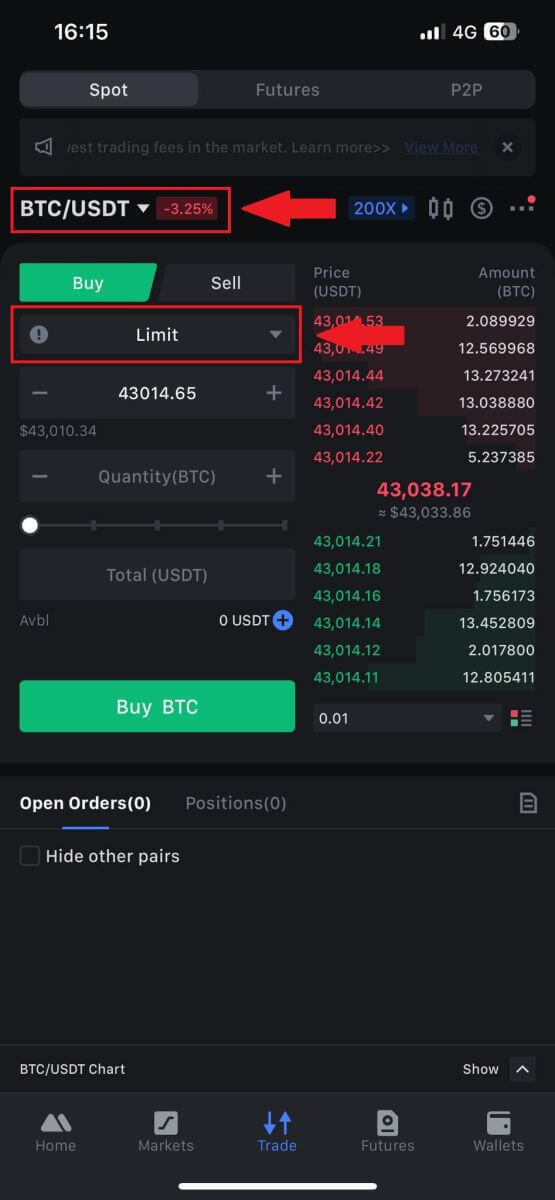
3. В качестве примера рассмотрите возможность размещения рыночного ордера на торговой паре BTC/USDT. Просто нажмите [Купить BTC].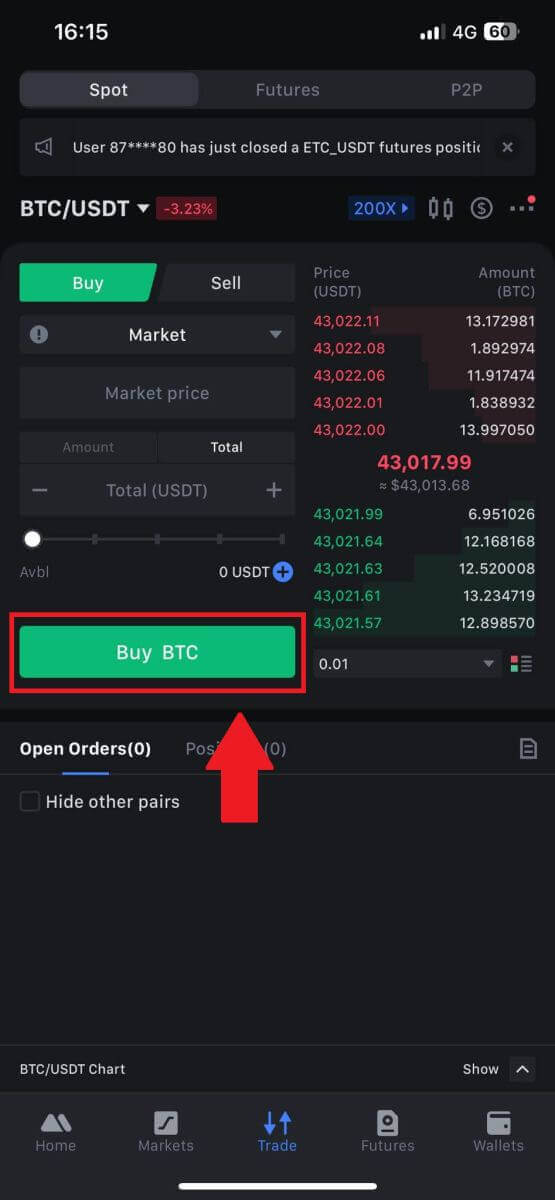
Часто задаваемые вопросы (FAQ)
Что такое лимитный ордер
Лимитный ордер — это инструкция на покупку или продажу актива по указанной лимитной цене, которая не исполняется немедленно, как рыночный ордер. Вместо этого лимитный ордер активируется только в том случае, если рыночная цена достигает назначенной лимитной цены или значительно превосходит ее. Это позволяет трейдерам стремиться к конкретным ценам покупки или продажи, отличным от преобладающей рыночной ставки.
Например:
Если вы установите лимитный ордер на покупку 1 BTC по цене 60 000 долларов США, а текущая рыночная цена составляет 50 000 долларов США, ваш ордер будет быстро исполнен по преобладающей рыночной цене 50 000 долларов США. Это связано с тем, что эта цена представляет собой более выгодную цену, чем указанный вами лимит в 60 000 долларов США.
Аналогичным образом, если вы разместите лимитный ордер на продажу 1 BTC по цене 40 000 долларов США, когда текущая рыночная цена составляет 50 000 долларов США, ваш ордер будет немедленно исполнен по цене 50 000 долларов США, поскольку это более выгодная цена по сравнению с установленным вами лимитом в 40 000 долларов США.
Таким образом, лимитные ордера предоставляют трейдерам стратегический способ контролировать цену, по которой они покупают или продают актив, обеспечивая исполнение по указанному лимиту или по лучшей цене на рынке.
Что такое рыночный ордер
Рыночный ордер — это тип торгового ордера, который исполняется быстро по текущей рыночной цене. Когда вы размещаете рыночный ордер, он исполняется максимально быстро. Этот тип ордера можно использовать как для покупки, так и для продажи финансовых активов.
При размещении рыночного ордера у вас есть возможность указать либо количество актива, который вы хотите купить или продать, обозначенное как [Сумма], либо общую сумму средств, которую вы хотите потратить или получить от транзакции, обозначенную как [ Общий] .
Например, если вы собираетесь приобрести определенное количество MX, вы можете ввести сумму напрямую. И наоборот, если вы стремитесь приобрести определенное количество MX с указанной суммой средств, например 10 000 долларов США, вы можете использовать опцию [Итого] для размещения ордера на покупку. Эта гибкость позволяет трейдерам выполнять транзакции на основе заранее определенного количества или желаемой денежной стоимости.
Что такое функция стоп-лимит и как ею пользоваться
Стоп-лимитный ордер — это особый тип лимитного ордера, используемый при торговле финансовыми активами. Он включает в себя установку как стоп-цены, так и лимитной цены. Как только стоп-цена достигнута, ордер активируется, и на рынок размещается лимитный ордер. Впоследствии, когда рынок достигает указанной лимитной цены, ордер исполняется.
Вот как это работает:
- Стоп-цена: это цена, по которой срабатывает стоп-лимитный ордер. Когда цена актива достигает этой стоп-цены, ордер становится активным, а лимитный ордер добавляется в книгу ордеров.
- Лимитная цена: Лимитная цена — это назначенная цена или потенциально лучшая цена, по которой предполагается исполнение стоп-лимитного ордера.
Стоп-цену для ордеров на продажу желательно устанавливать немного выше лимитной цены. Эта разница в цене обеспечивает запас прочности между активацией заказа и его выполнением. И наоборот, для ордеров на покупку установка стоп-цены немного ниже лимитной цены помогает минимизировать риск неисполнения ордера.
Важно отметить, что как только рыночная цена достигает лимитной цены, ордер исполняется как лимитный ордер. Правильная установка стоп- и лимитных цен имеет решающее значение; если лимит стоп-лосса слишком высок или лимит тейк-профита слишком низок, ордер может не быть исполнен, поскольку рыночная цена может не достичь указанного лимита.
Текущая цена 2400 (А). Вы можете установить стоп-цену выше текущей цены, например 3000 (B), или ниже текущей цены, например 1500 (C). Как только цена поднимется до 3000 (B) или упадет до 1500 (C), сработает стоп-лимитный ордер, и лимитный ордер будет автоматически помещен в книгу заказов.
Примечание
Лимитная цена может быть установлена выше или ниже стоп-цены как для ордеров на покупку, так и для ордеров на продажу. Например, стоп-цена B может быть размещена вместе с нижней лимитной ценой B1 или более высокой лимитной ценой B2.
Лимитный ордер недействителен до срабатывания стоп-цены, в том числе, когда лимитная цена достигается раньше стоп-цены.
Достижение стоп-цены указывает только на то, что лимитный ордер активирован и будет отправлен в книгу заказов, а не на немедленное исполнение лимитного ордера. Лимитный ордер будет исполнен по своим правилам.
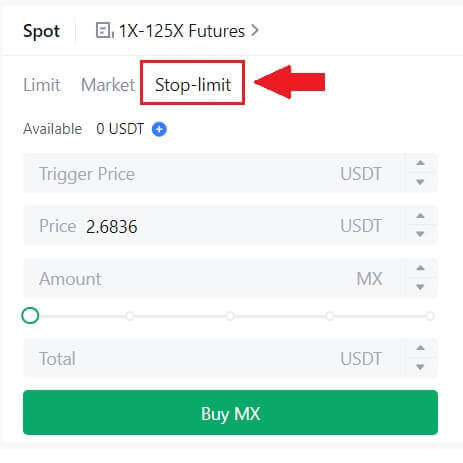
Что такое ордер «Один отменяет другой» (OCO)
Лимитный ордер и ордер TP/SL объединяются для размещения в один ордер OCO, известный как ордер OCO (один отменяет другой). Другой ордер автоматически отменяется, если лимитный ордер исполнен или частично исполнен, или если активирован ордер TP/SL. Когда один заказ отменяется вручную, одновременно отменяется и другой заказ.
Ордера OCO могут помочь получить лучшие цены исполнения, если покупка/продажа гарантирована. Этот торговый подход может использоваться инвесторами, которые хотят одновременно установить лимитный ордер и ордер TP/SL во время спотовой торговли.
Ордера OCO в настоящее время поддерживаются только для некоторых токенов, в частности для биткойнов. В качестве иллюстрации мы будем использовать Биткойн:
допустим, вы хотите купить Биткойн, когда его цена упадет до 41 000 долларов с нынешних 43 400 долларов. Но если цена Биткойна продолжает расти, и вы думаете, что она будет продолжать расти даже после того, как превысит 45 000 долларов, вы бы предпочли иметь возможность совершить покупку, когда она достигнет 45 500 долларов.
В разделе «Спот» на торговом веб-сайте BTC нажмите [ᐯ] рядом с надписью «Стоп-лимит», затем выберите [OCO]. Введите 41000 в поле «Лимит», 45000 в поле «Триггерная цена» и 45500 в поле «Цена» в левом разделе. Затем, чтобы разместить заказ, введите цену покупки в разделе «Сумма» и выберите [Купить BTC] .
Как просмотреть мою спотовую торговую активность
Вы можете просмотреть свою спотовую торговую деятельность на панели «Ордера и позиции» в нижней части торгового интерфейса. Просто переключайтесь между вкладками, чтобы проверить статус вашего открытого ордера и ранее выполненных ордеров.
1. Открытие ордеров
На вкладке [Открытые ордера] вы можете просмотреть подробную информацию об открытых ордерах, в том числе:
Торговая пара.
Дата заказа.
Тип заказа.
Сторона.
Стоимость заказа.
Заказанное Количество.
Сумма заказа.
Заполненный %.
Условия триггера.

Чтобы отображать только текущие открытые ордера, установите флажок [Скрыть другие пары] .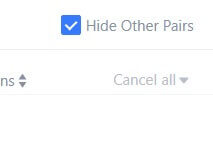
2. История заказов
История заказов отображает записи ваших выполненных и невыполненных заказов за определенный период. Вы можете просмотреть детали заказа, в том числе:
Торговая пара.
Дата заказа.
Тип заказа.
Сторона.
Средняя цена исполнения.
Стоимость заказа.
Выполнено.
Заказанное Количество.
Сумма заказа.
Общая сумма.

3. Торговая история
История торговли показывает записи ваших исполненных ордеров за определенный период. Вы также можете проверить комиссию за транзакцию и свою роль (маркет-мейкер или тейкер).
Чтобы просмотреть историю торговли, используйте фильтры для настройки дат.